送信されたPDFファイルはMacでは個々に保存されますが、多くのPDFファイルをグループ分けして保存できたら、整理整頓できてたいへん便利です。複数のPDFファイルはMacで結合できますが、方法をご存じでしょうか。MacでPDFファイルを統合して整理する方法を解説します。
【Mac】「PDFファイル」を結合する方法
どのようなデバイスでも開いて閲覧できるため、ビジネスシーンで広く利用されているのがPDFファイルです。
仕事でMacを使っている人にとって、たまったPDFファイルを仕事別、あるいはプロジェクト別にまとめて保存できたら、必要なPDFファイルを簡単に見つけられるだけでなく、まとめてプリントアウトし提出できるので大変便利です。
Macには複数のPDFファイルを簡単に統合して整理できる便利なアプリがあるので、使い方さえ理解できればPDFファイルの管理が上手にできるようになります。この記事では複数のPDFファイルをMacで結合する方法を分かりやすく紹介します。
MacでPDFを結合する方法
MacでPDFファイルを結合する方法は2つあります。「プレビュー」アプリを使って結合する方法と、「Automator」アプリを使って結合する方法の2つです。
「プレビュー」アプリと「Automator」アプリを使ってPDFファイルを結合する方法を見てみましょう。
ー「プレビュー」を使って「PDFファイル」を結合
最初に取り上げるのは、「プレビュー」アプリを使ってPDFファイルを結合する方法です。ここでは操作方法を分かりやすくするため、2つのPDFファイルをデスクトップ画面に保存した状態で操作方法を説明します。
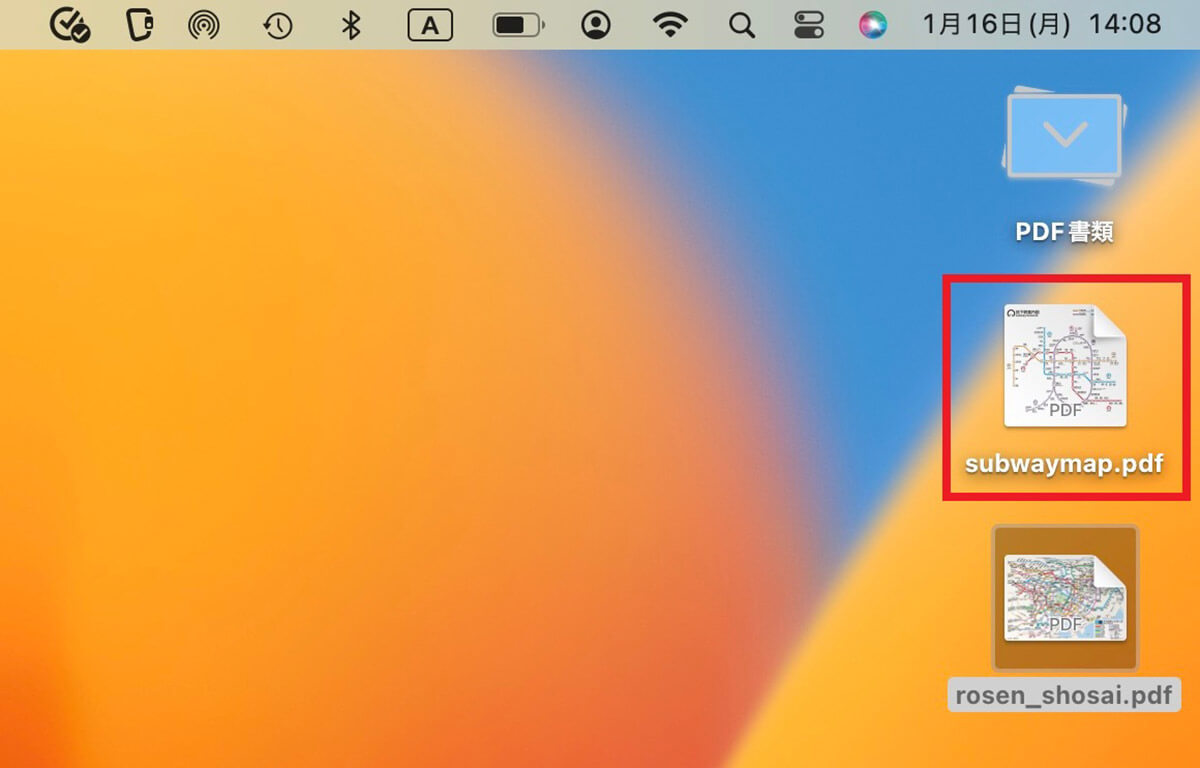
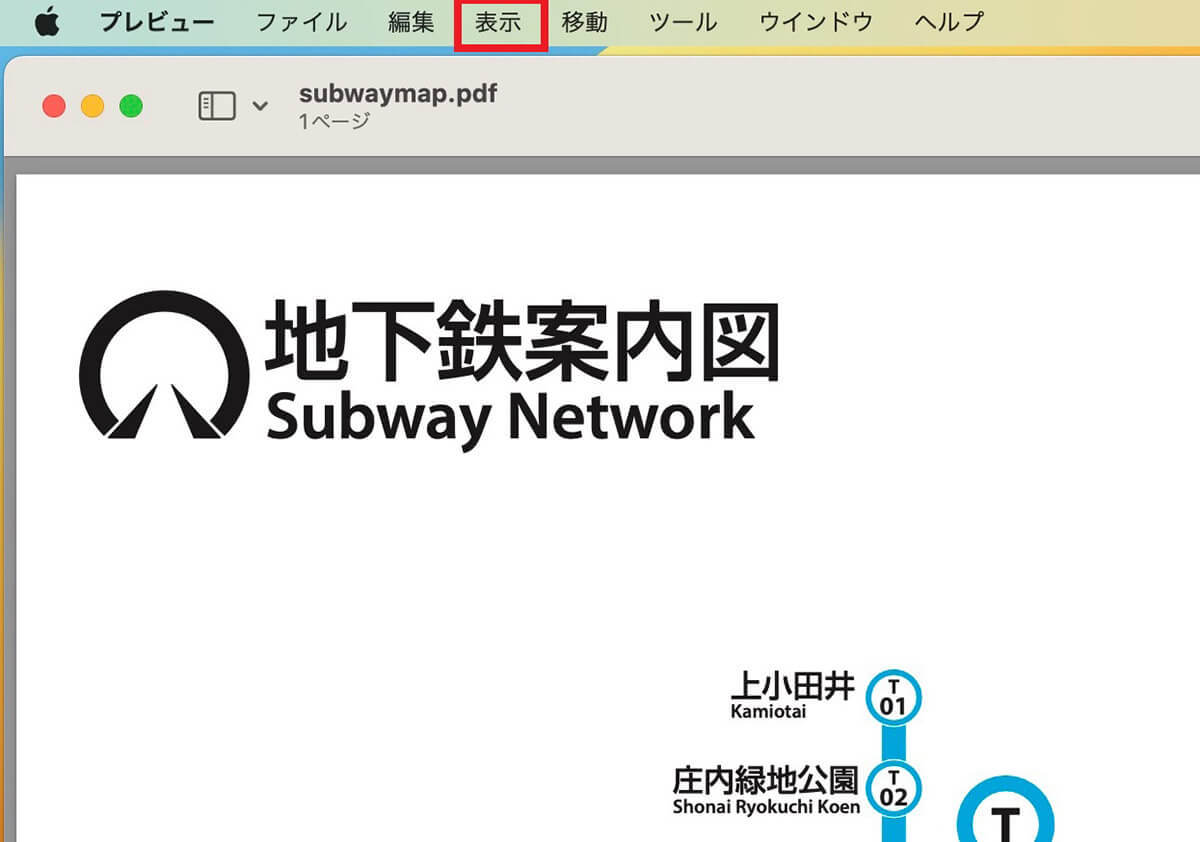
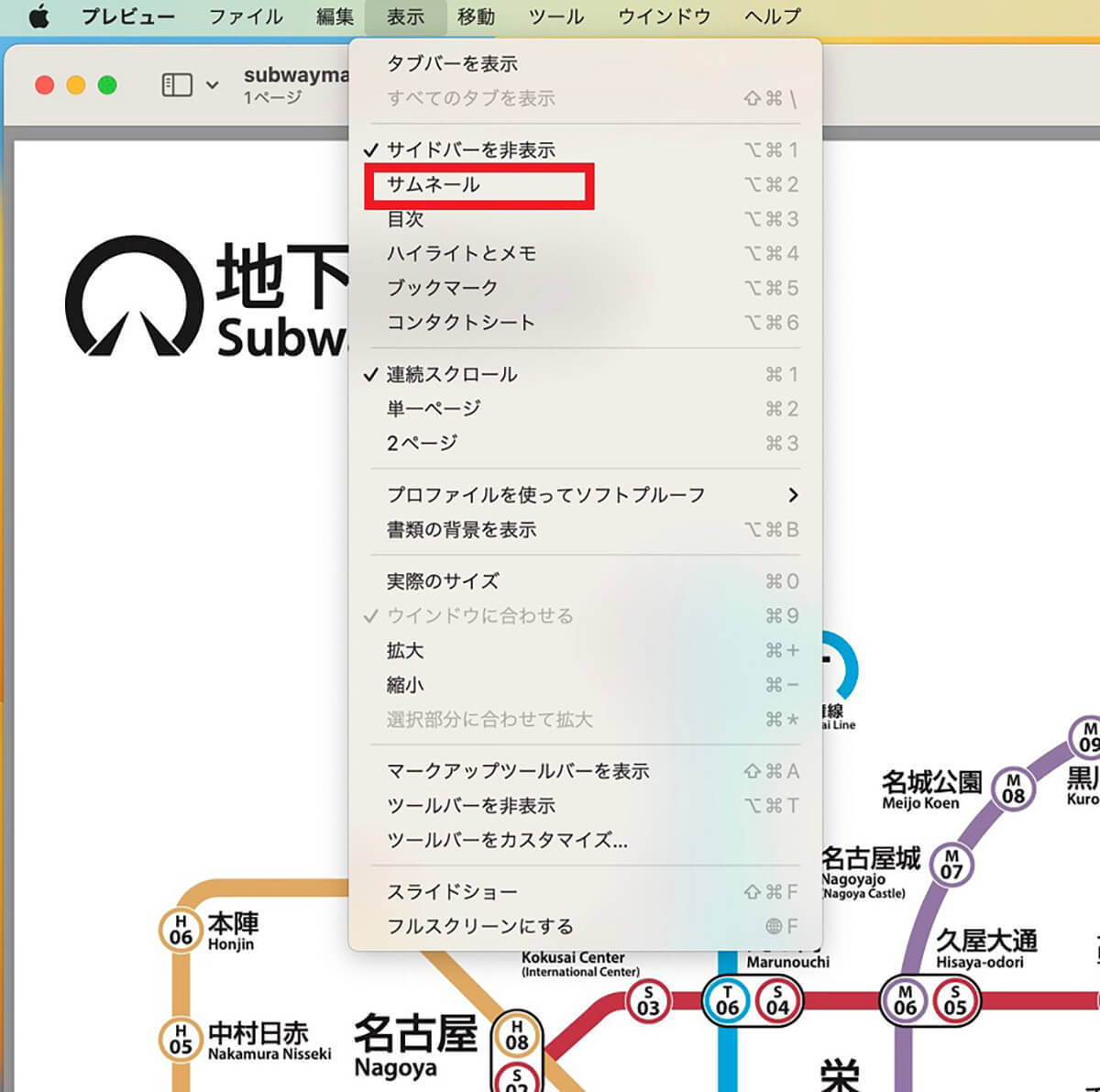
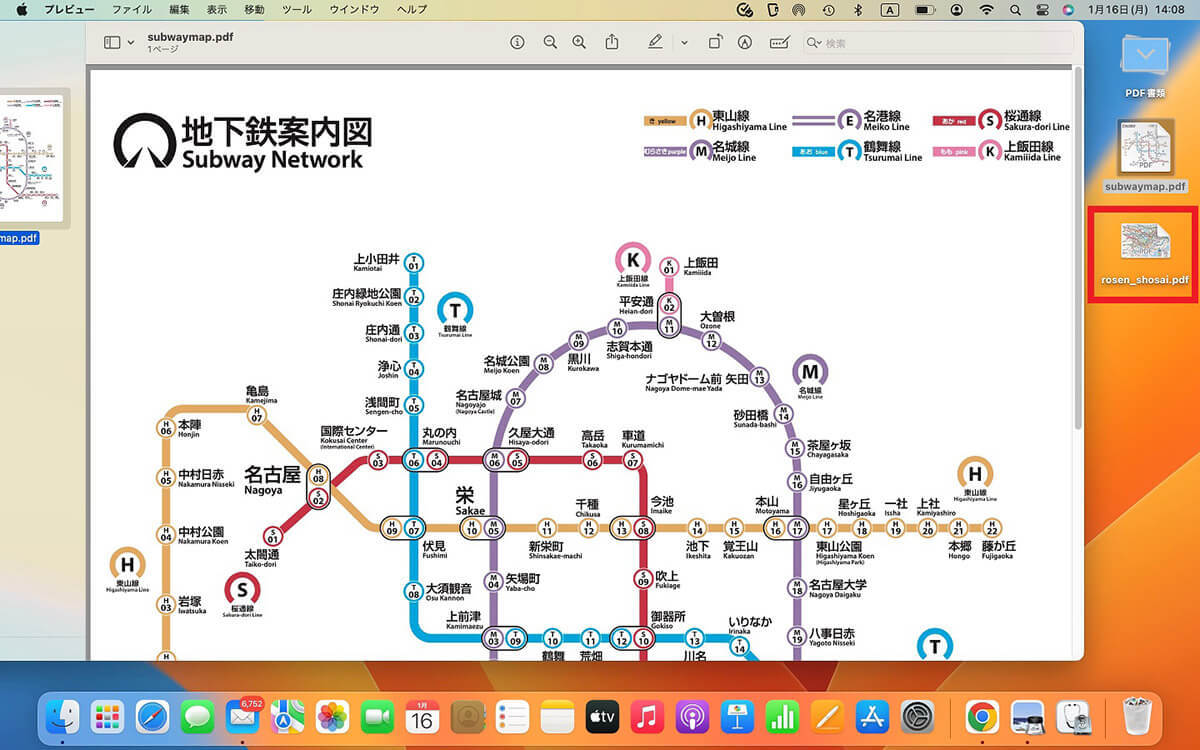
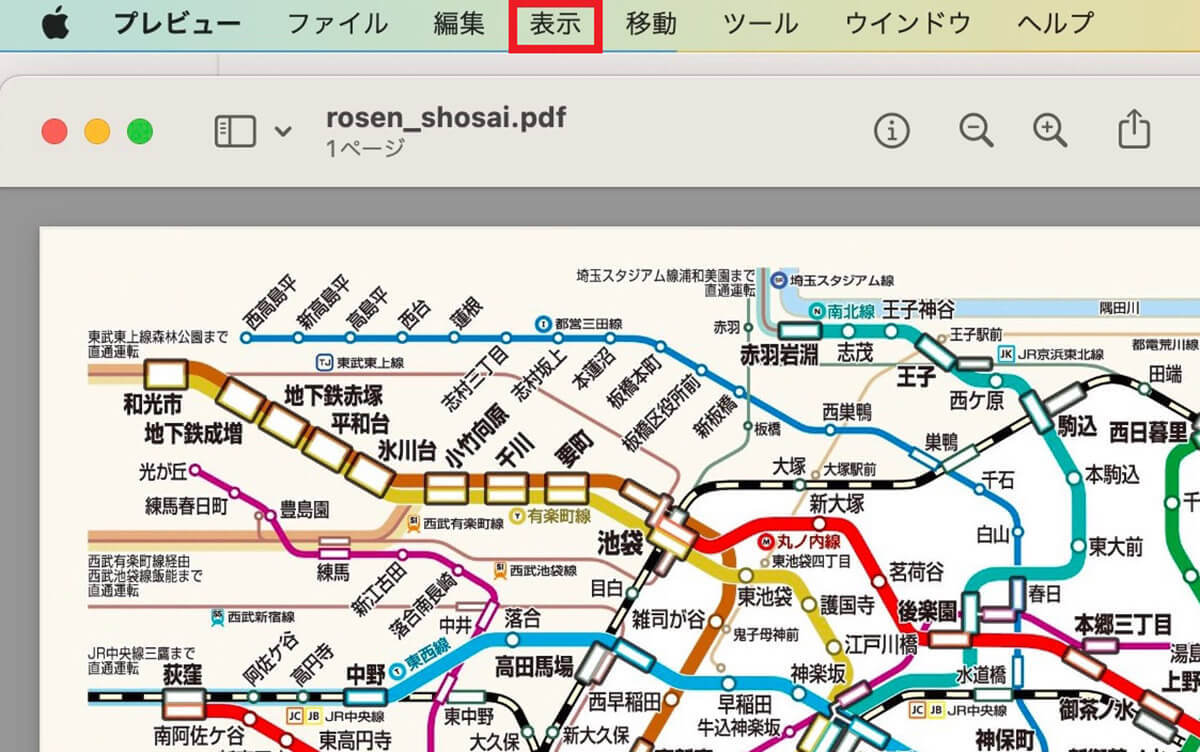
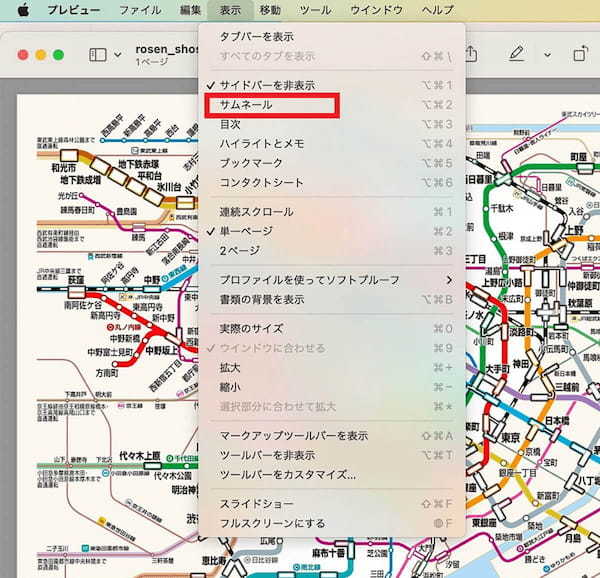
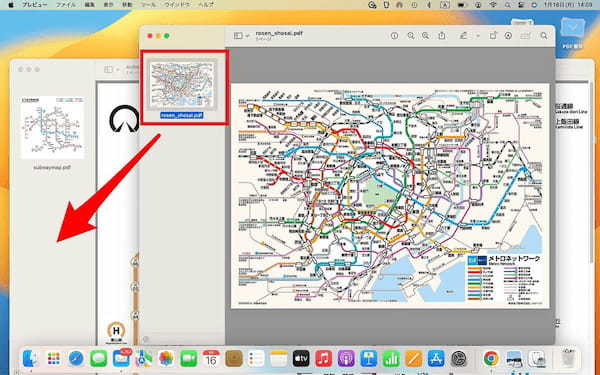
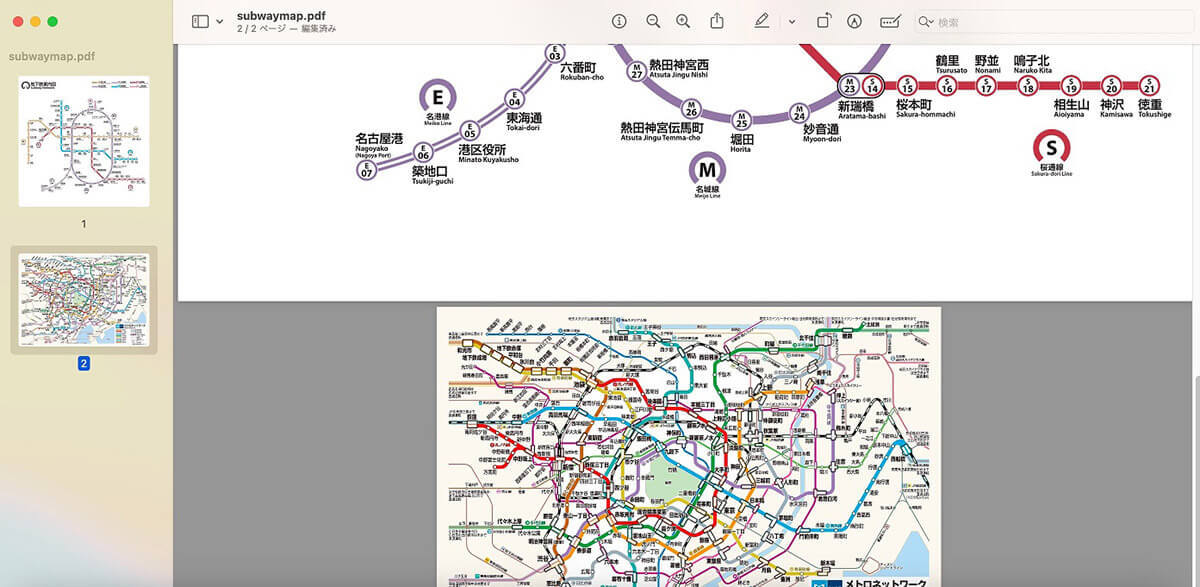
ー「Automator」を使って「PDFファイル」を結合
次に取り上げるのは、「Automator」アプリを使って複数のPDFファイルを結合する方法です。「Automator」とは、パソコン操作を自動化するワークフローを作成するため、Macに標準インストールされているアプリのことです。
「Automator」アプリで複数のPDFファイルを結合する方法を見てみましょう。
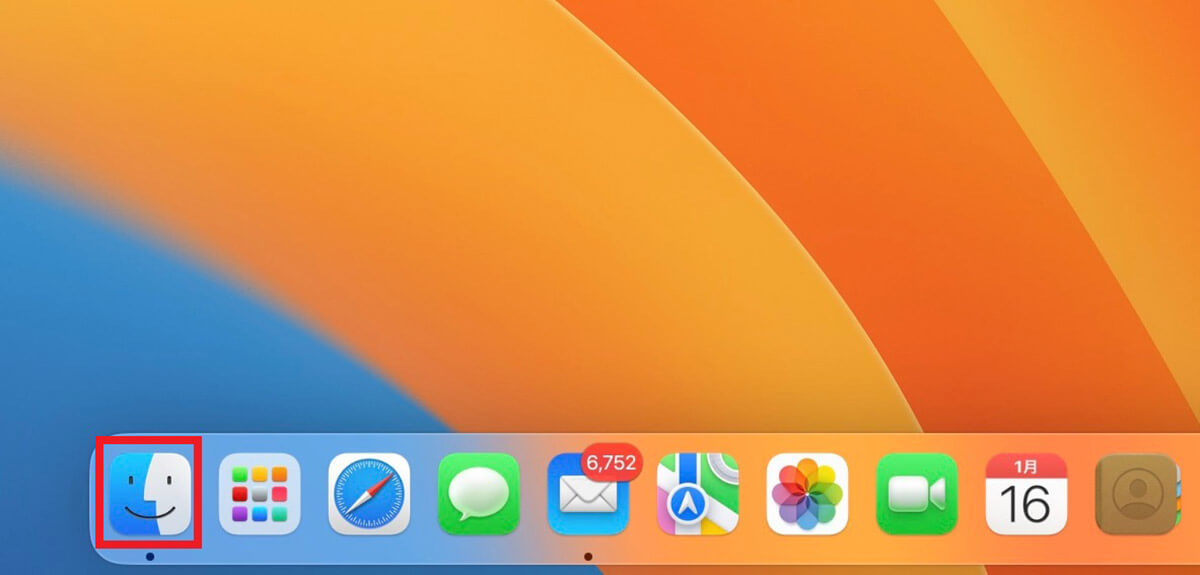
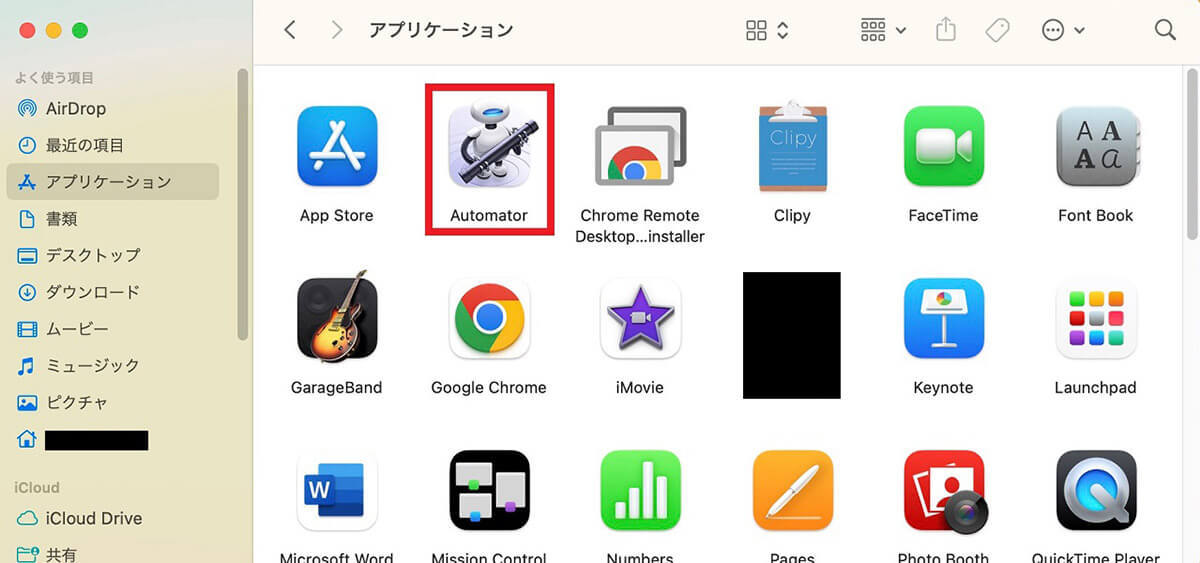
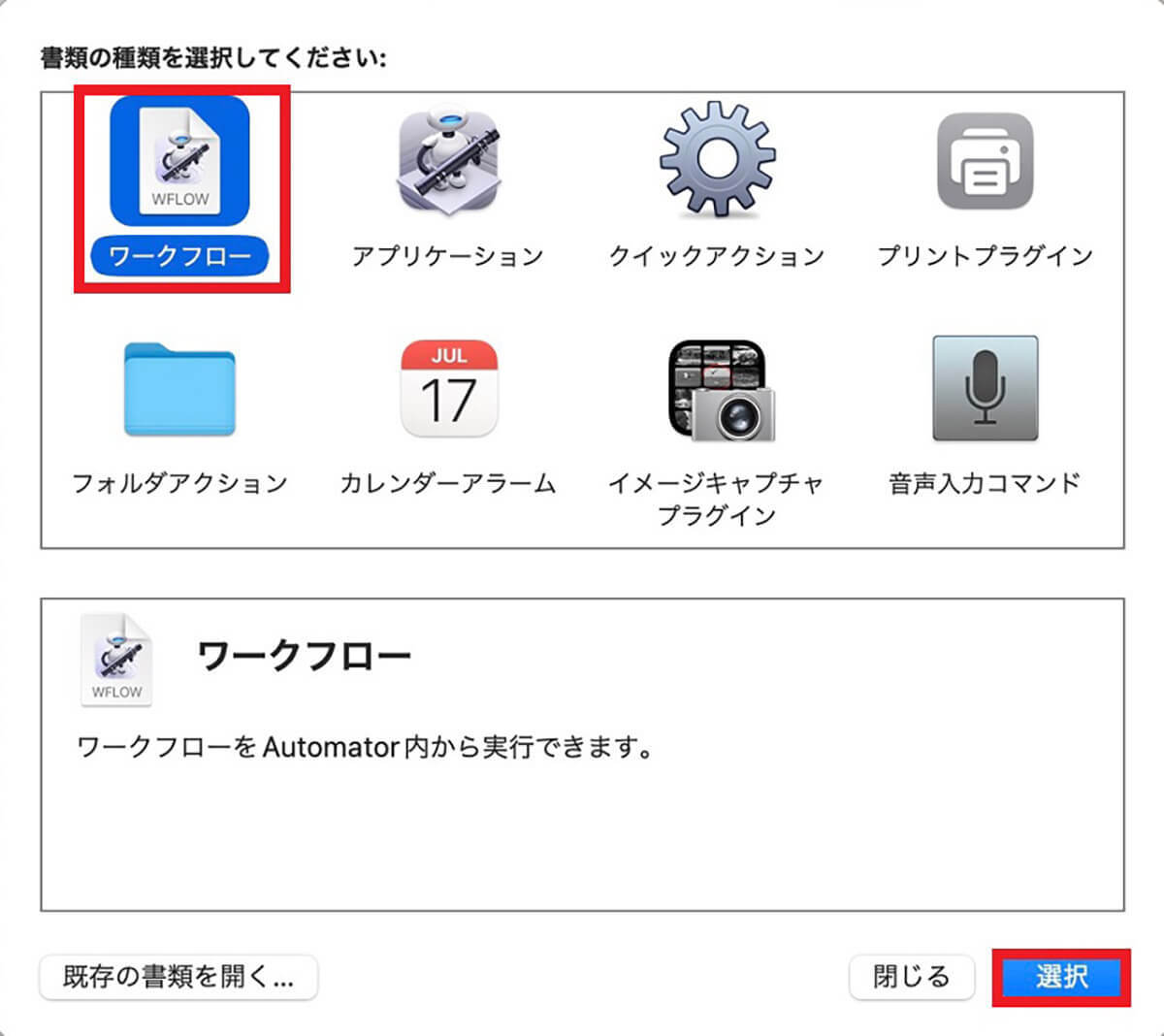
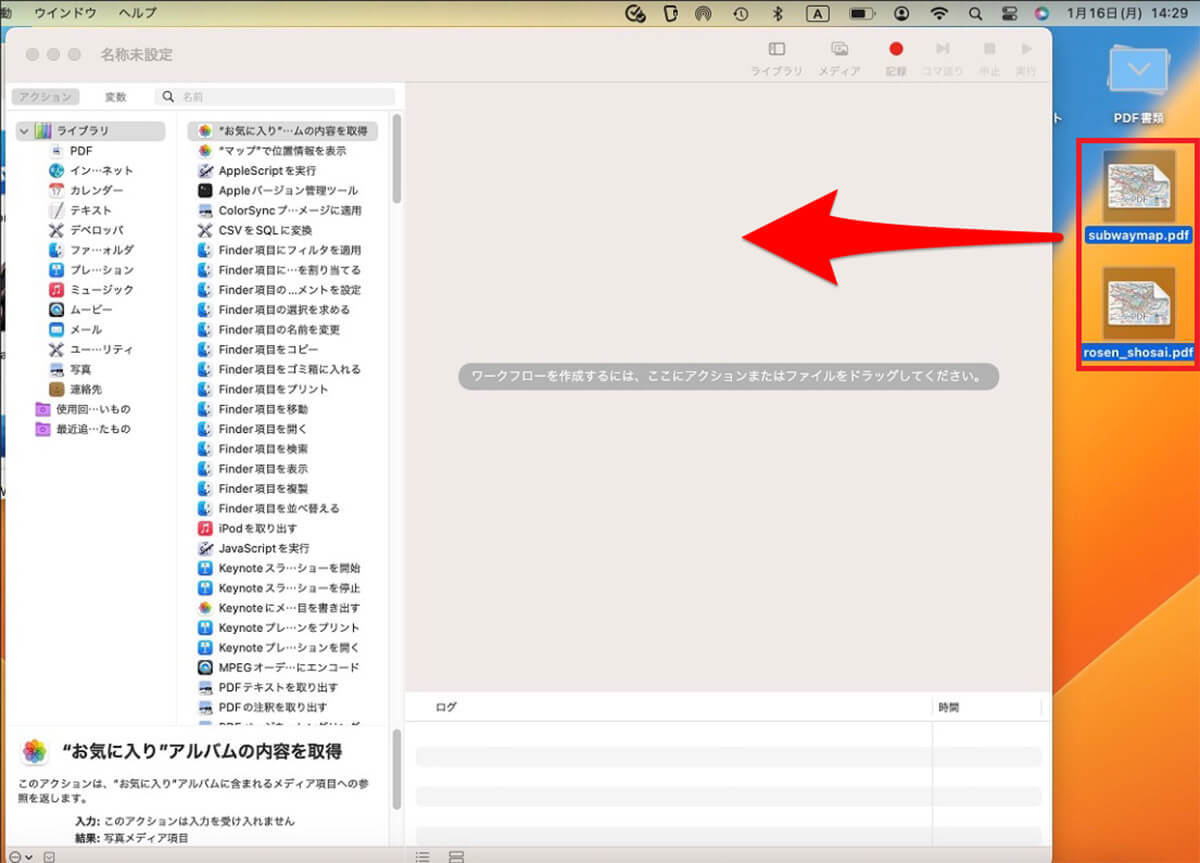
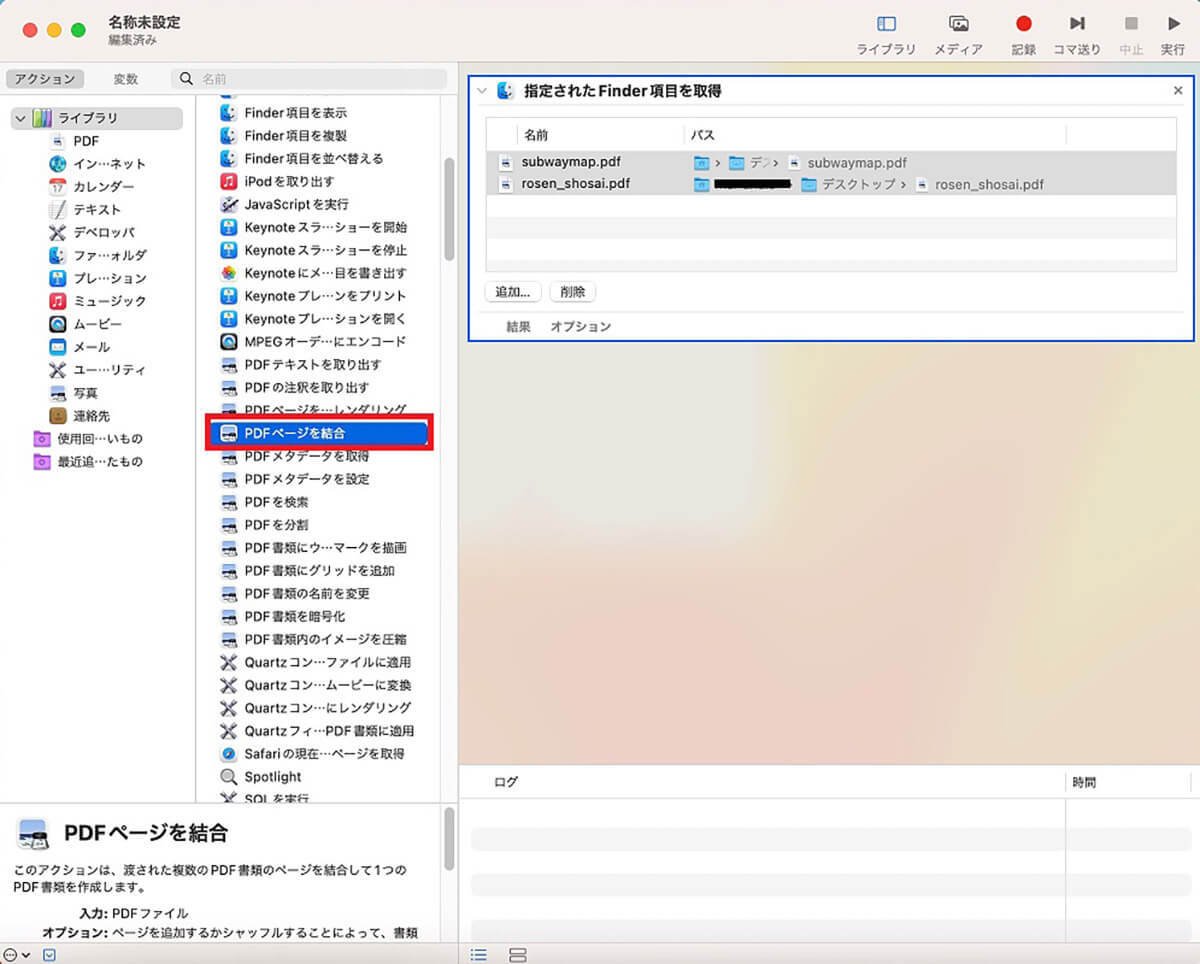
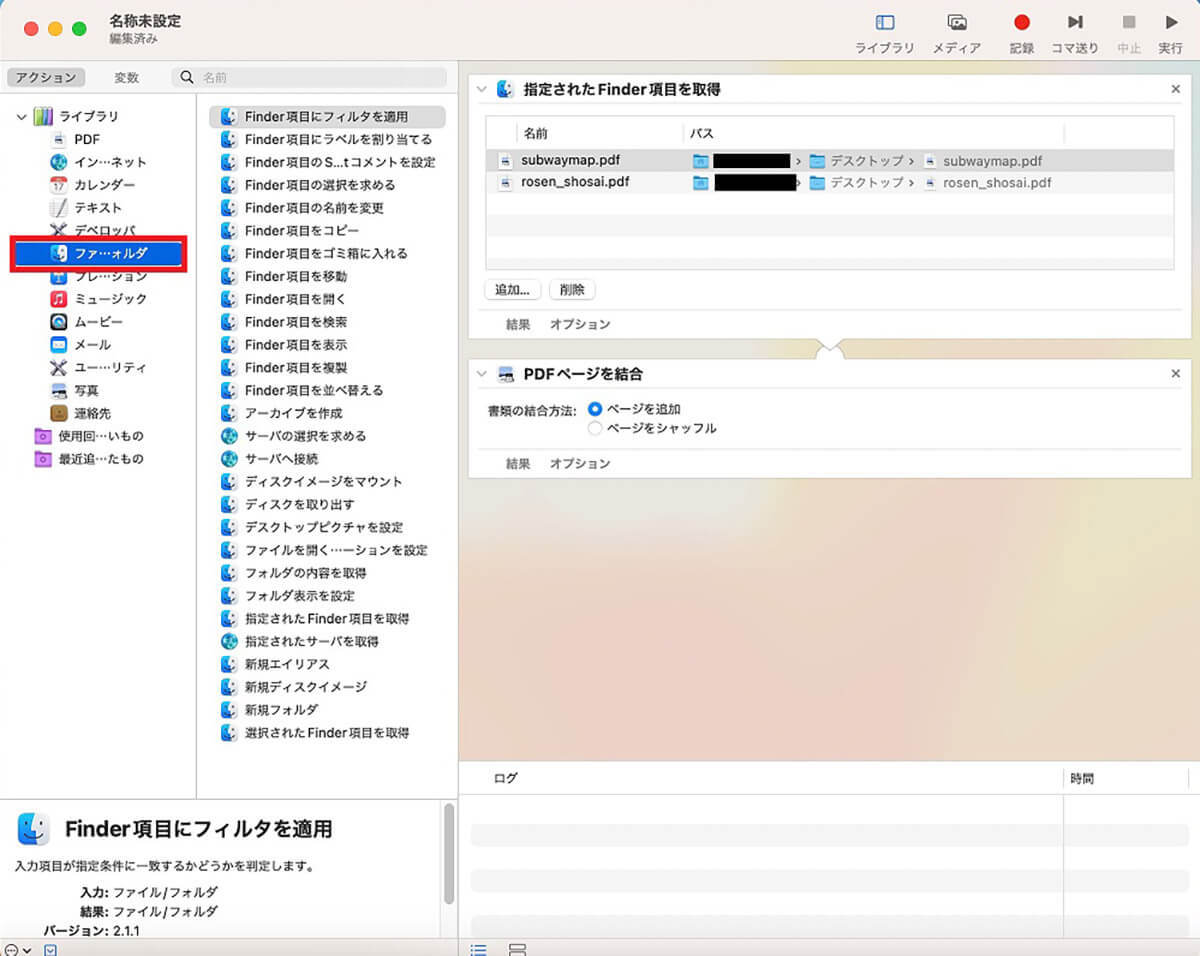
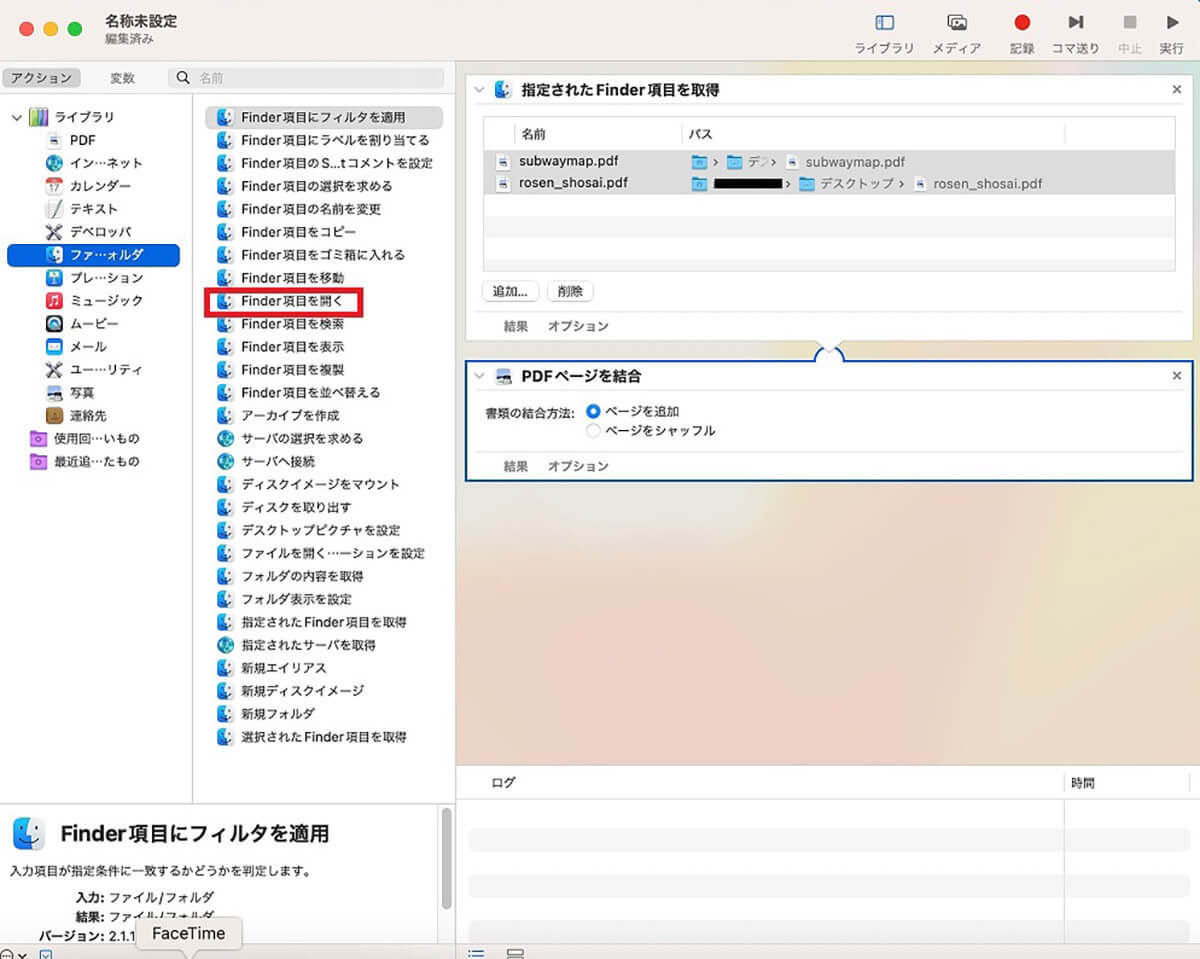
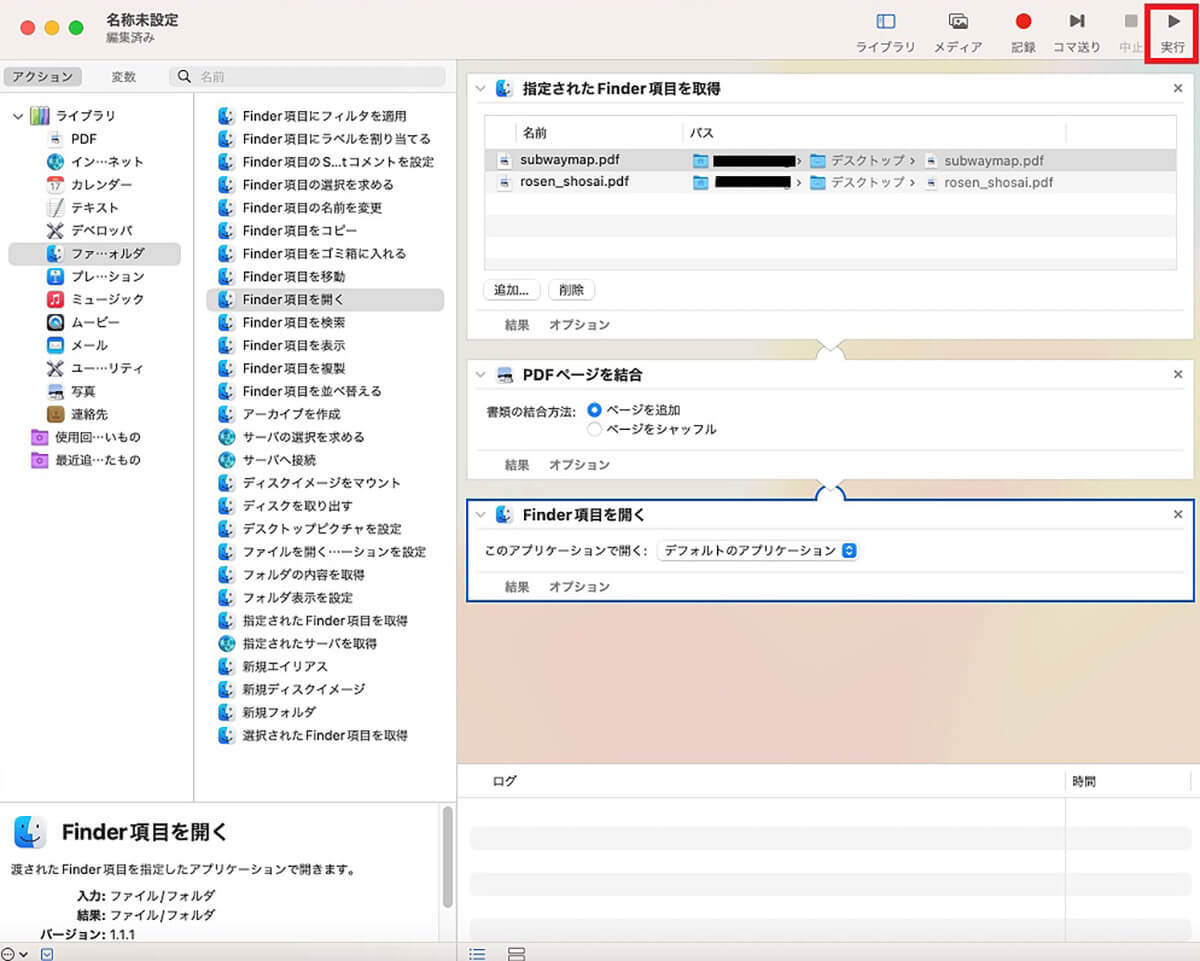
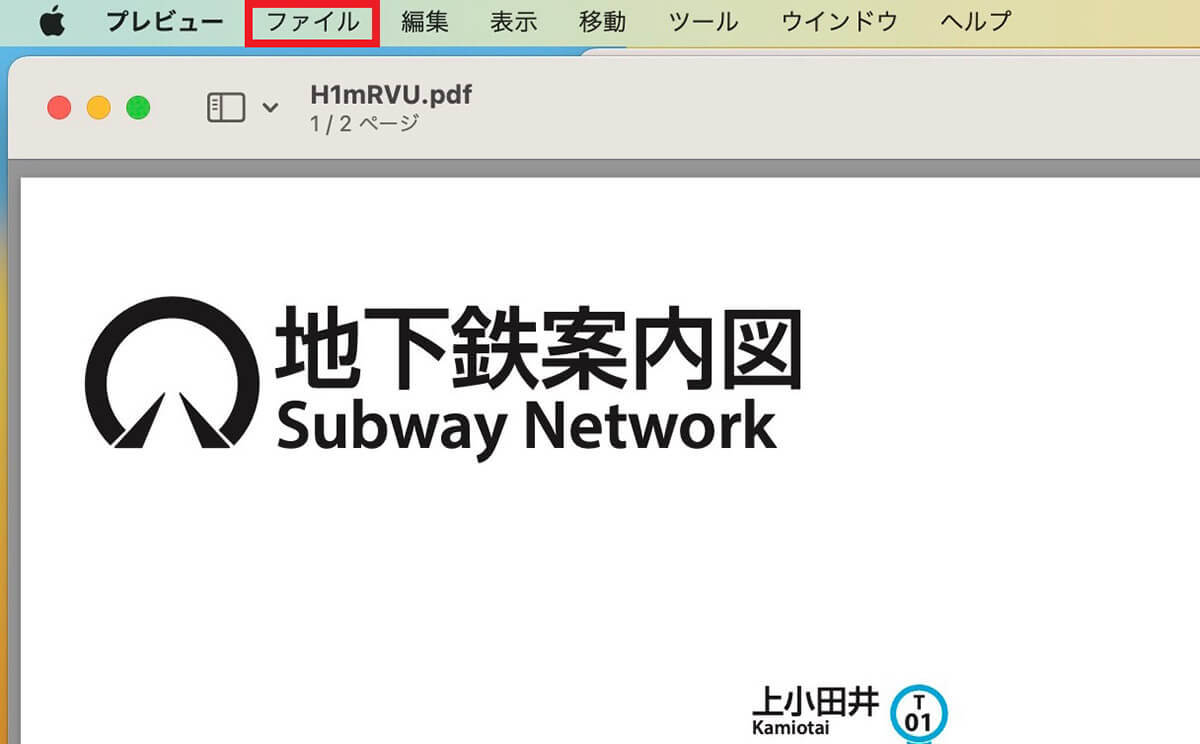
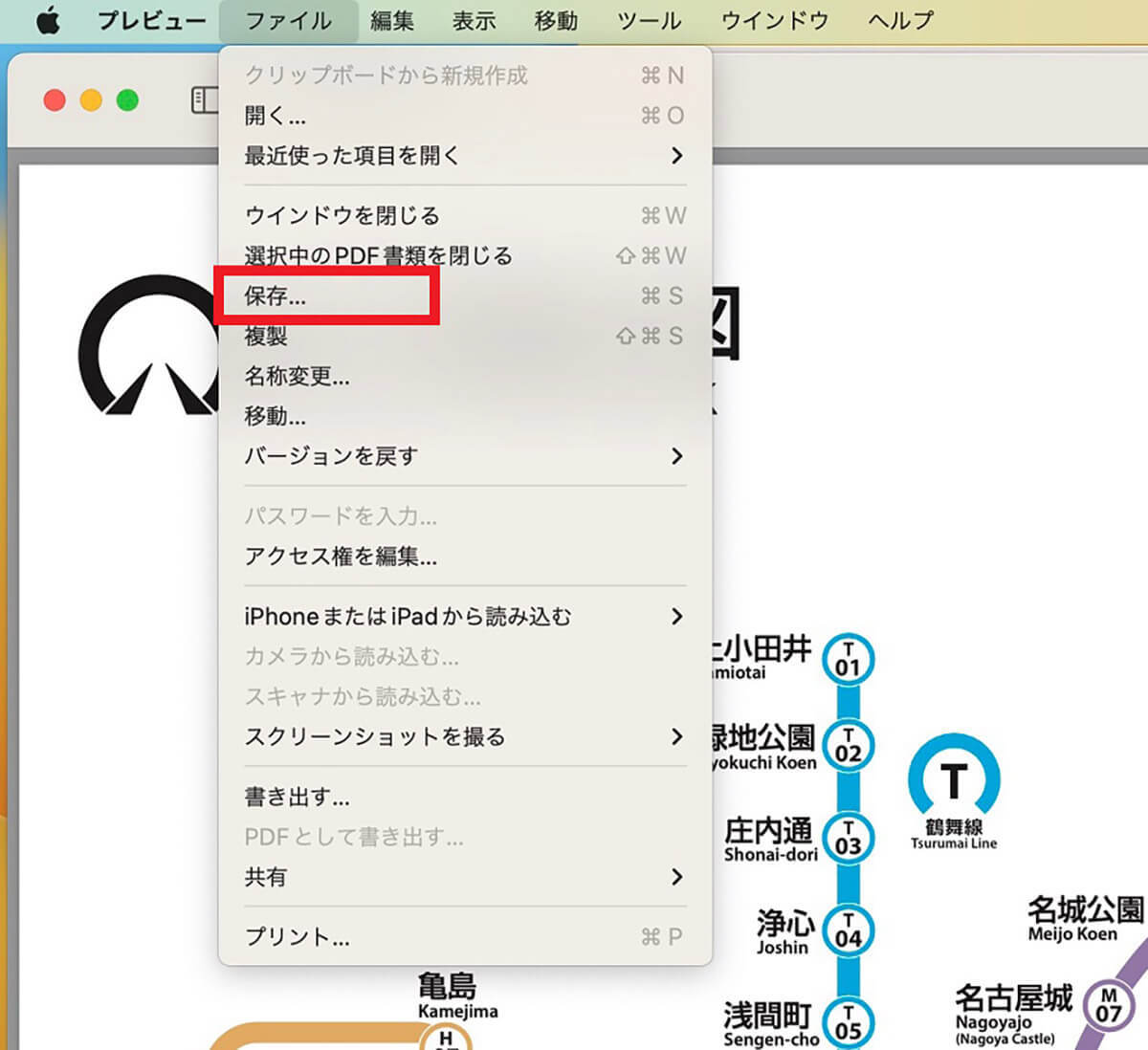
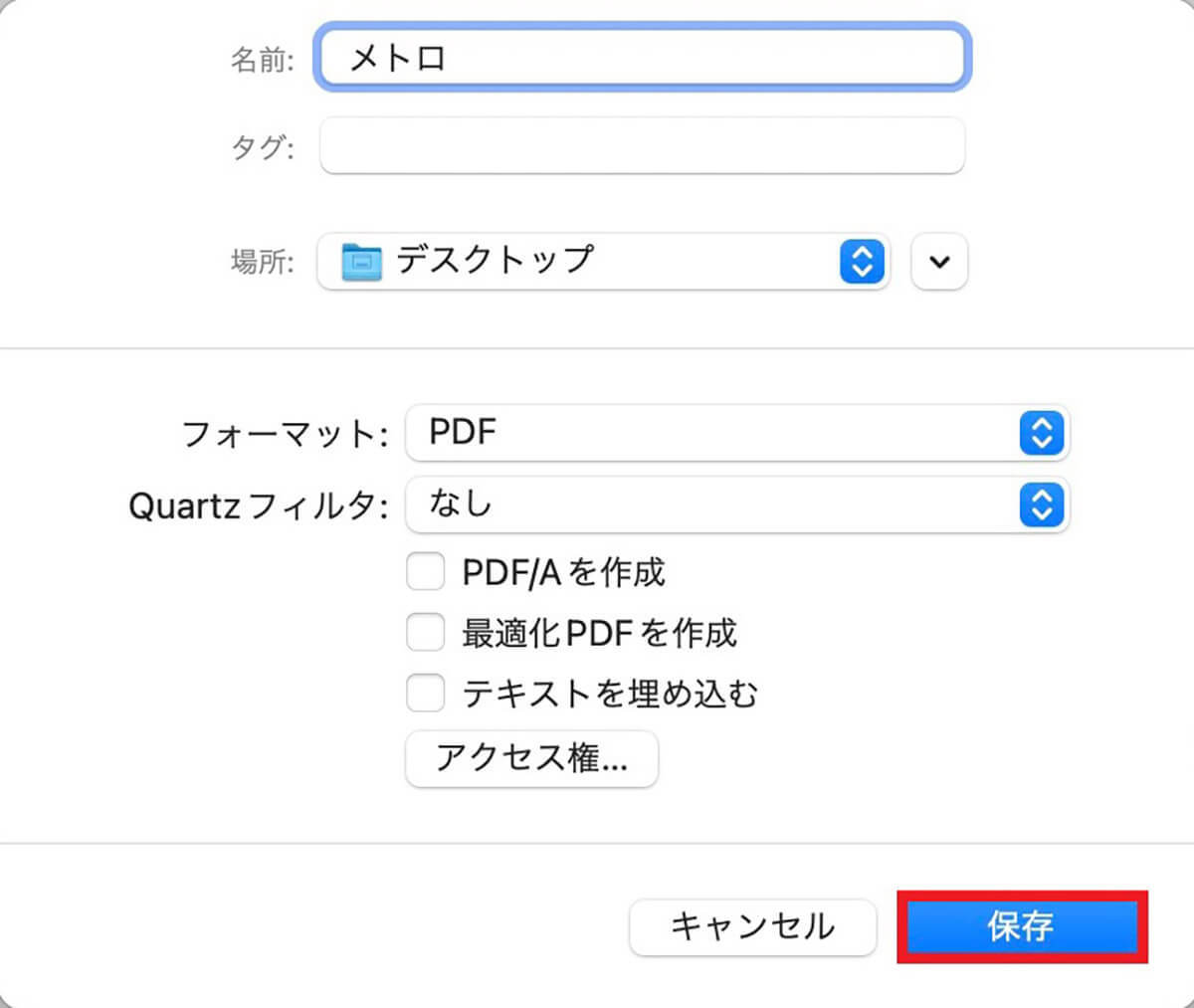
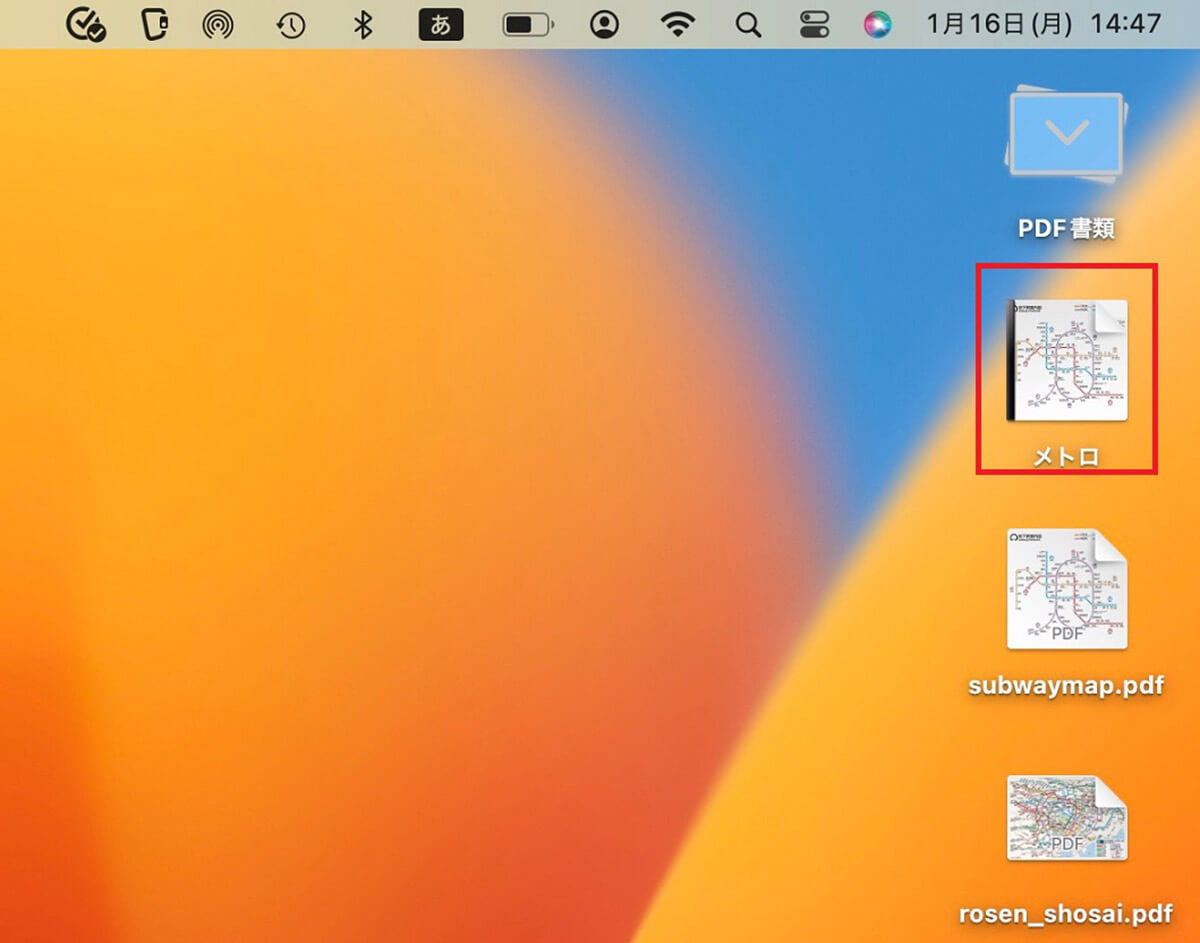
Macで2つのPDFを結合する方法
MacでPDFファイルを結合する方法は「プレビュー」アプリや「Automator」以外にもあります。サードパーティ製のソフトウェアを使って結合させる方法です。この記事では、「PDF Expert」を使ってPDFファイルの結合方法を紹介します。
下記のリンクにアクセスし、「PDF Expert」にダウンロードとインストールを行ってください。
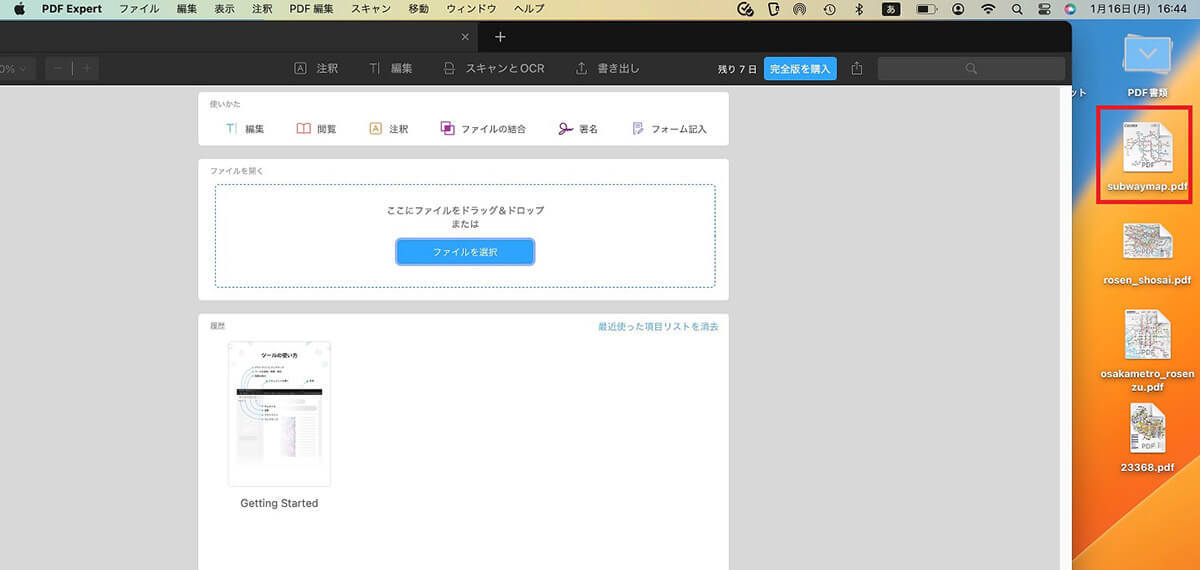
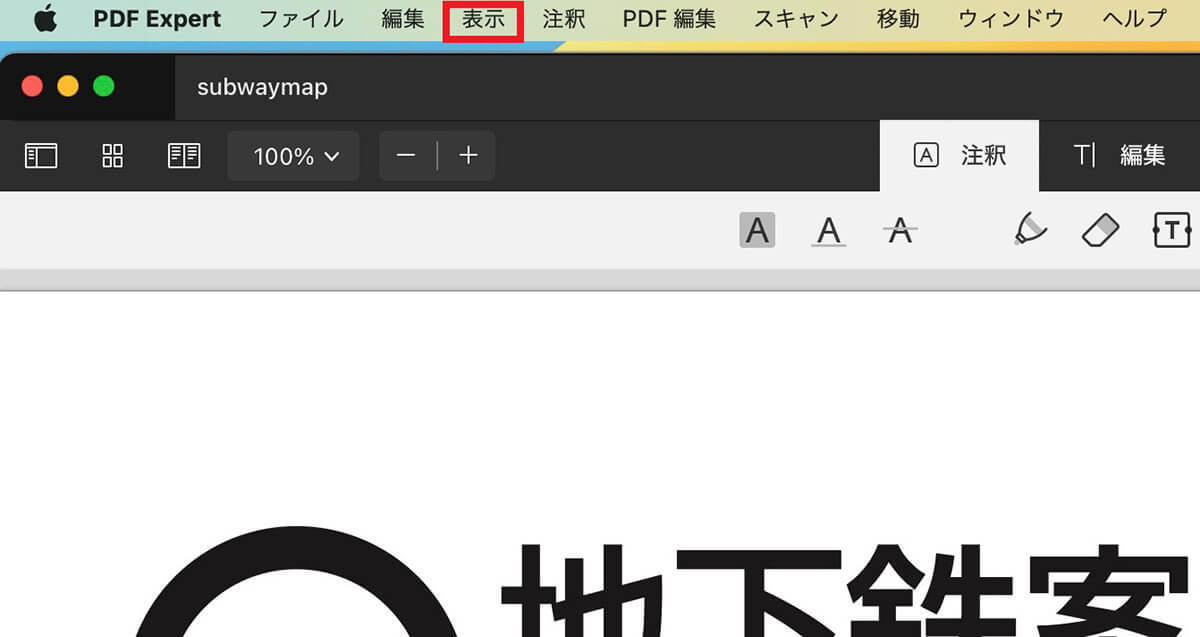
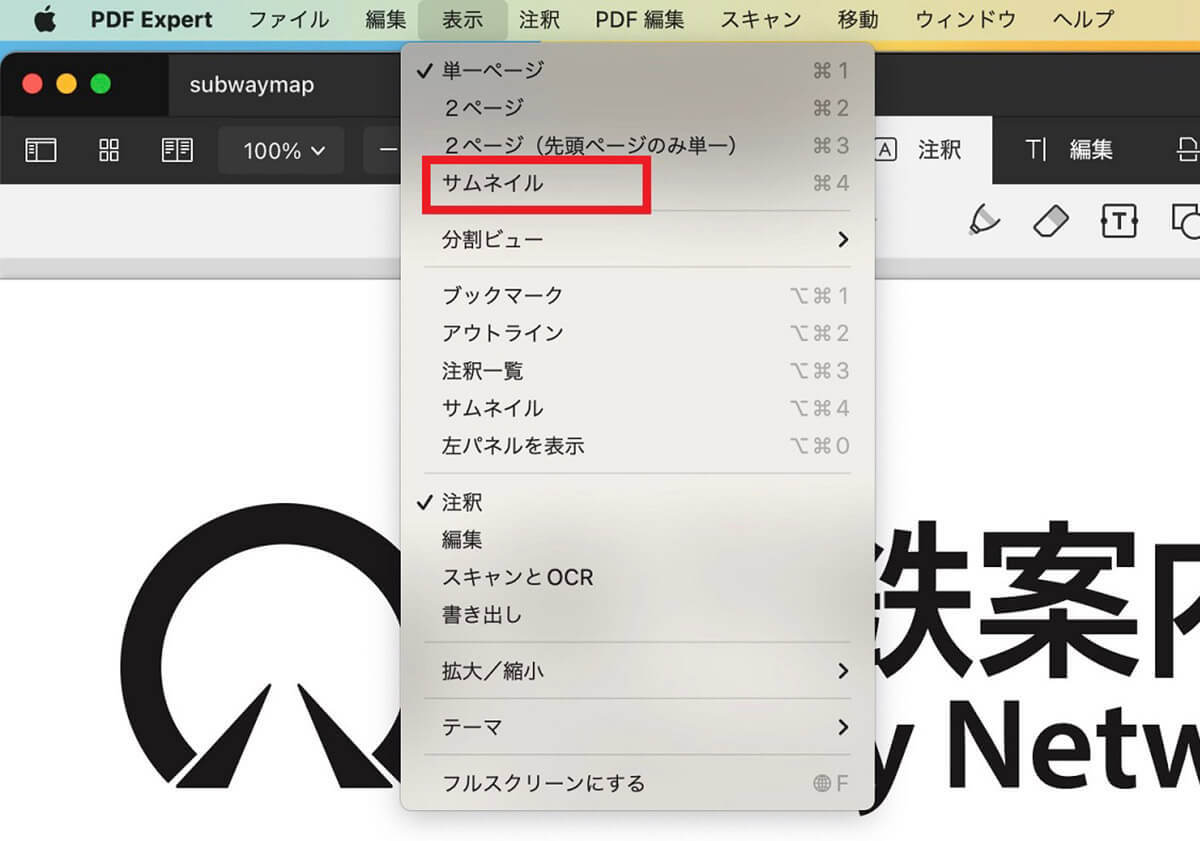
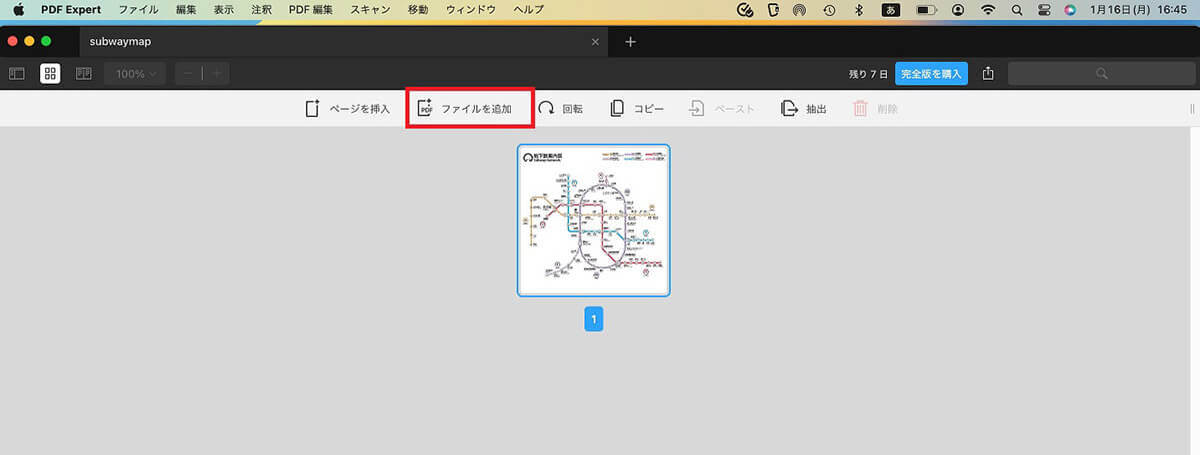
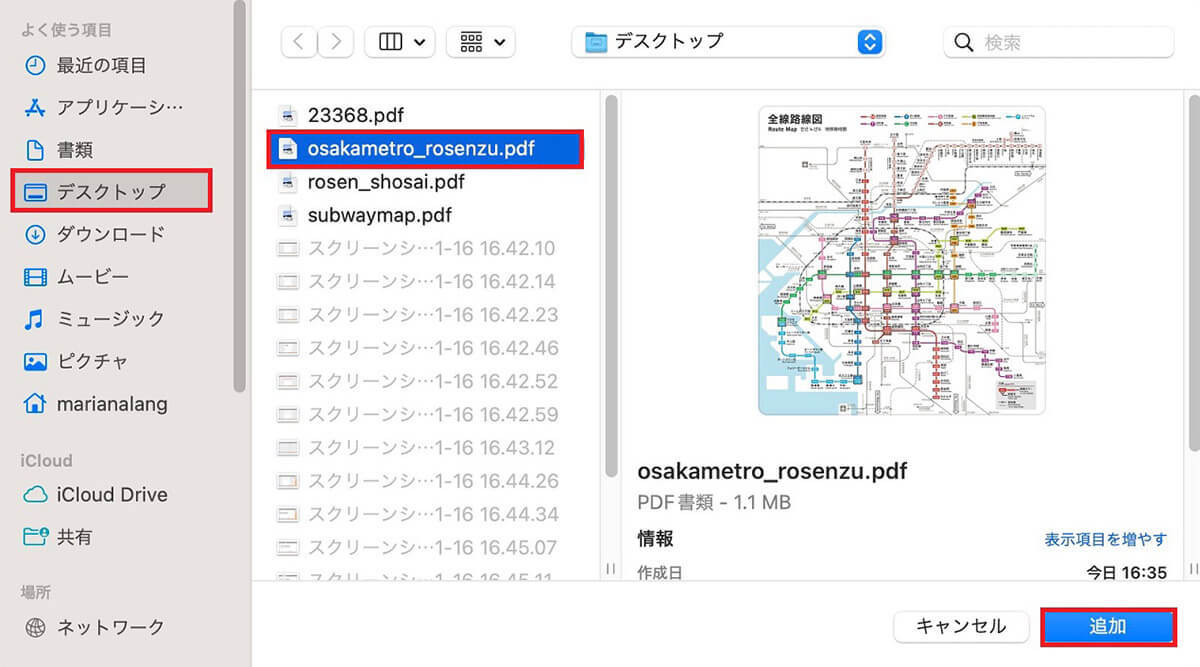
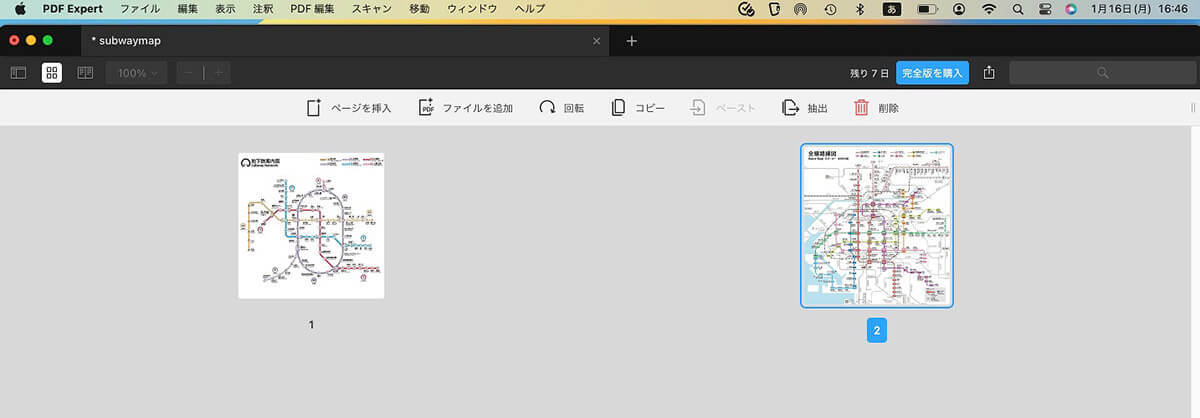
Macで複数のPDFを1つに結合する方法
続いて、Macで複数のPDFファイルを1つに結合する方法を見てみましょう。
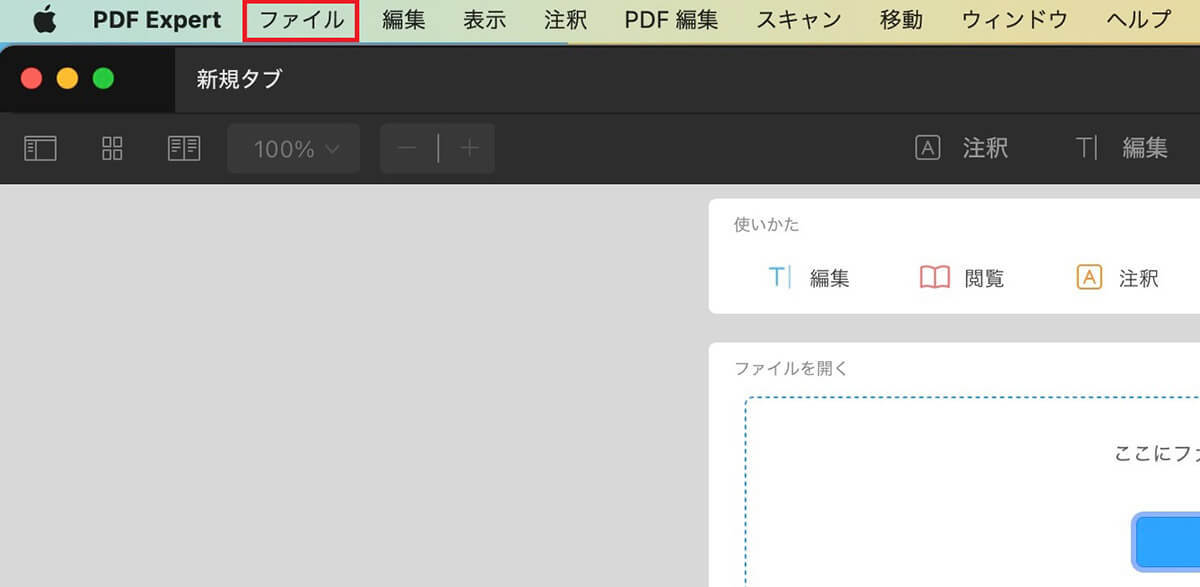
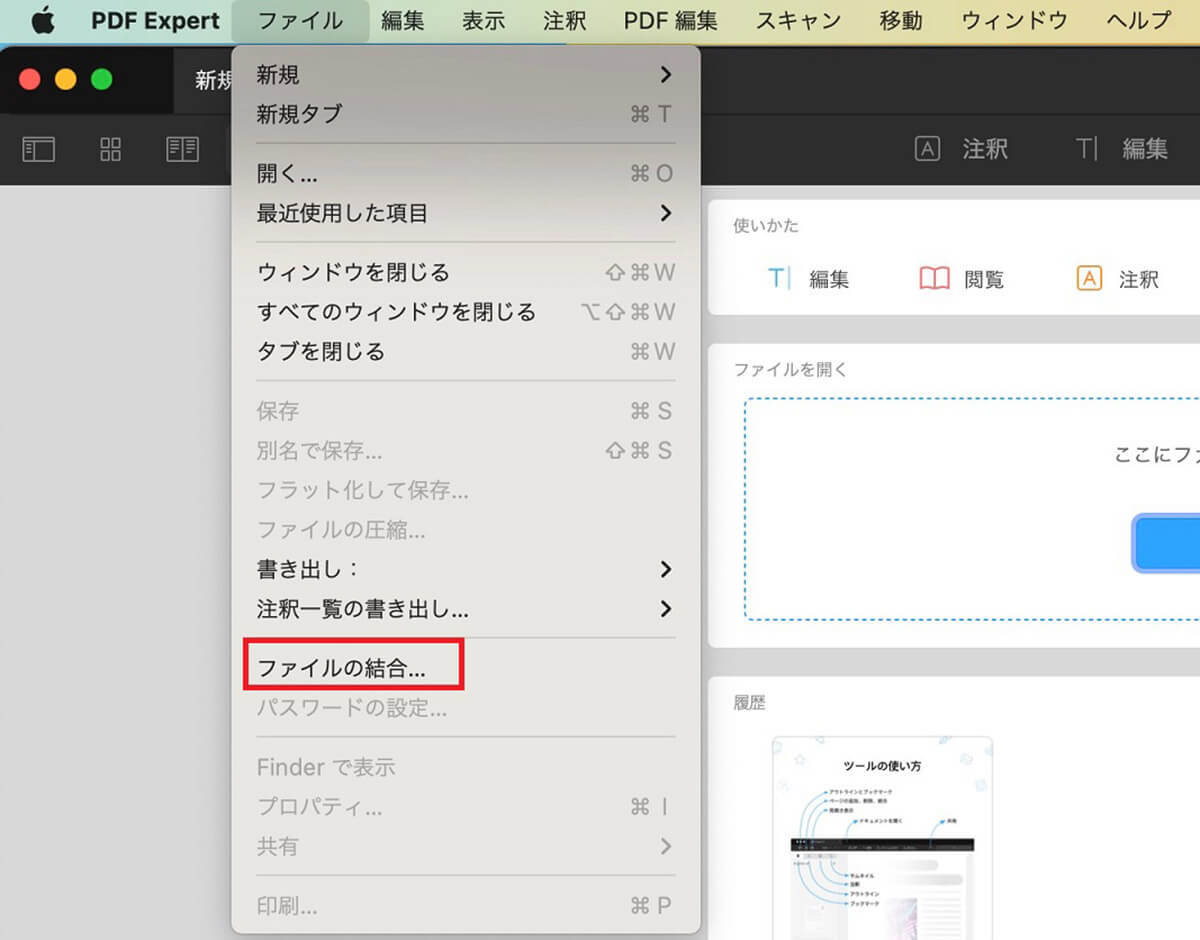
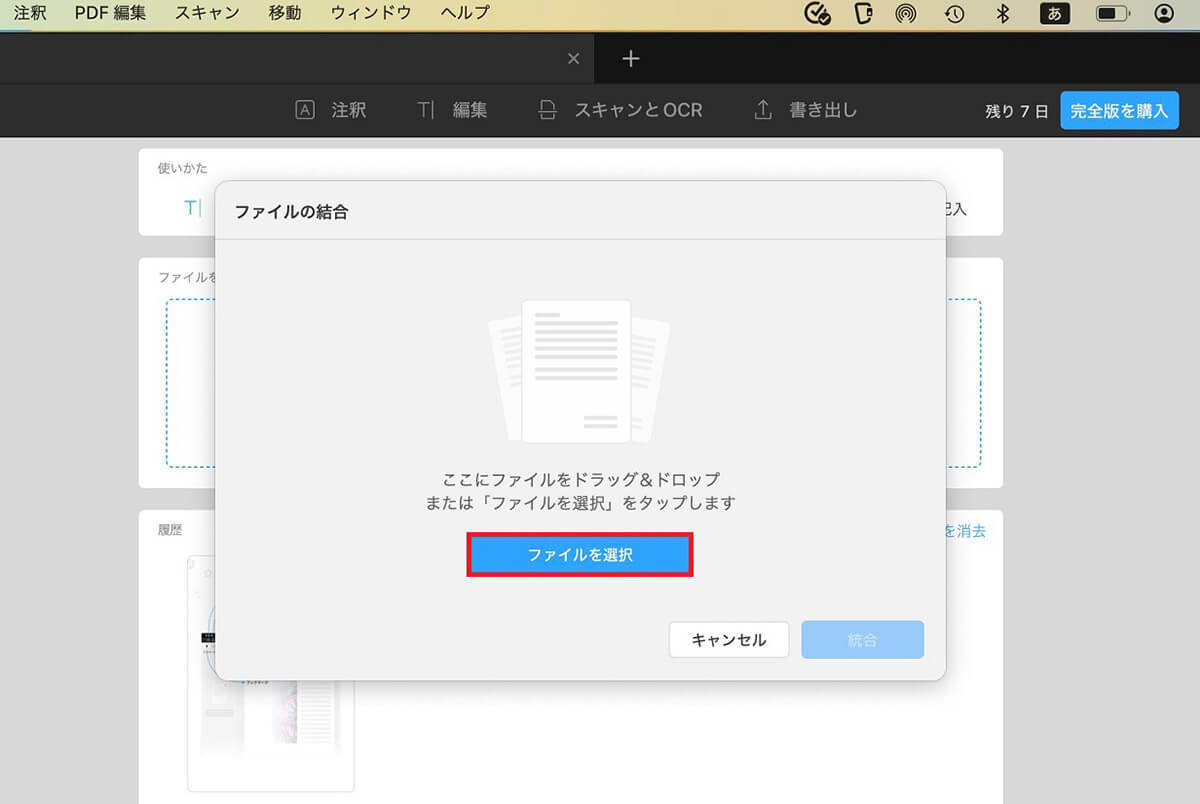
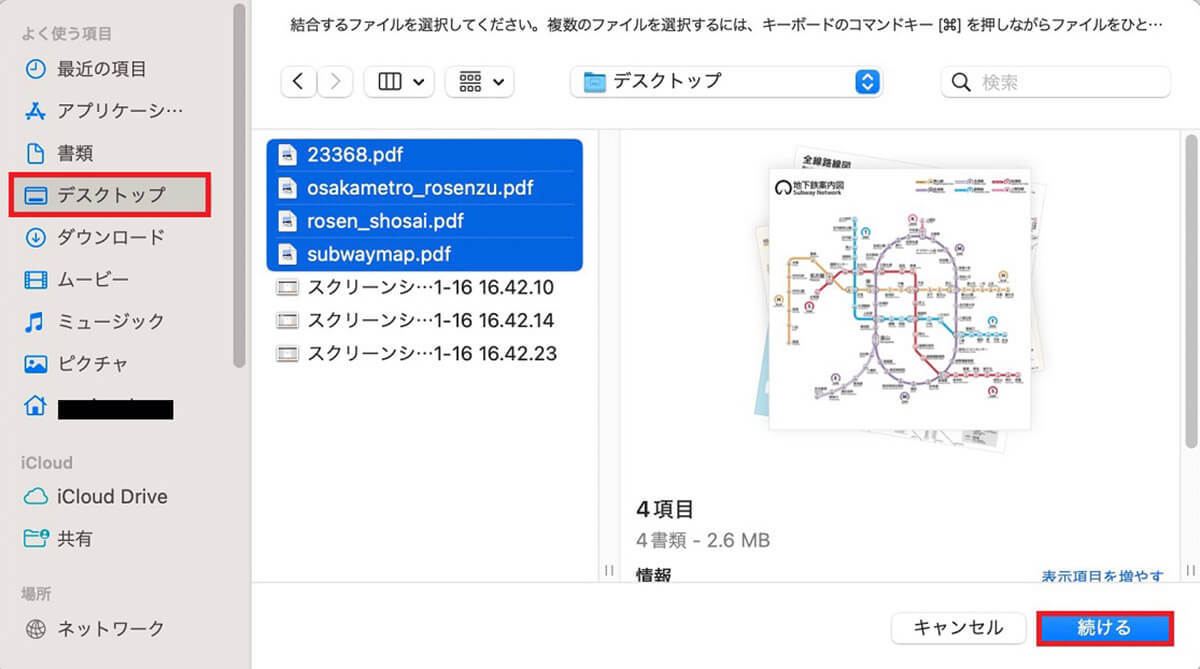
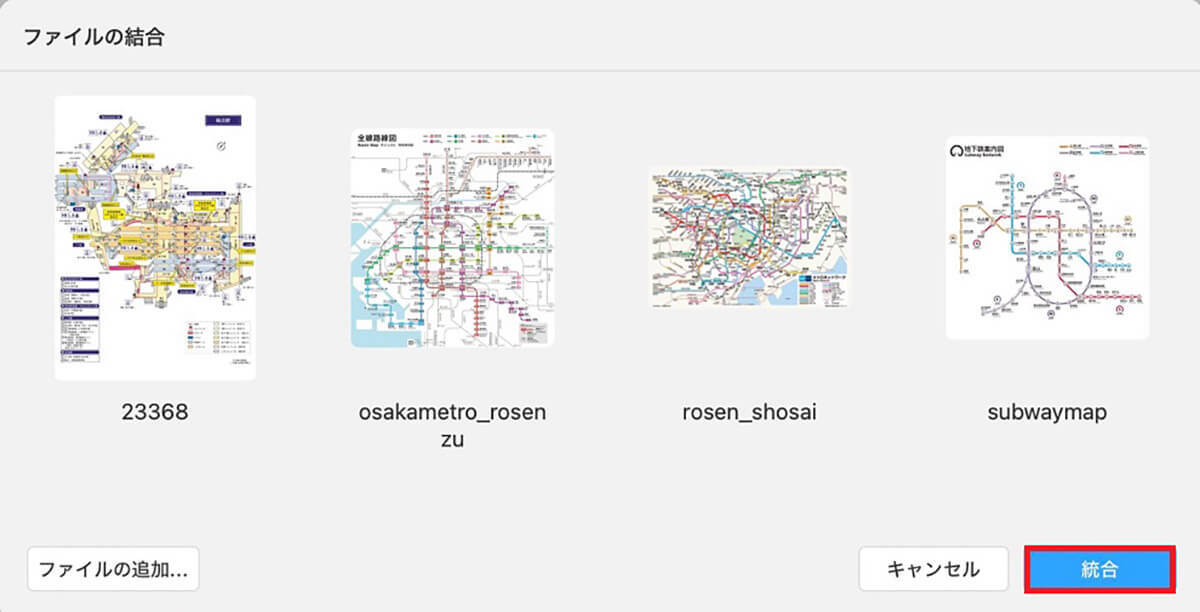
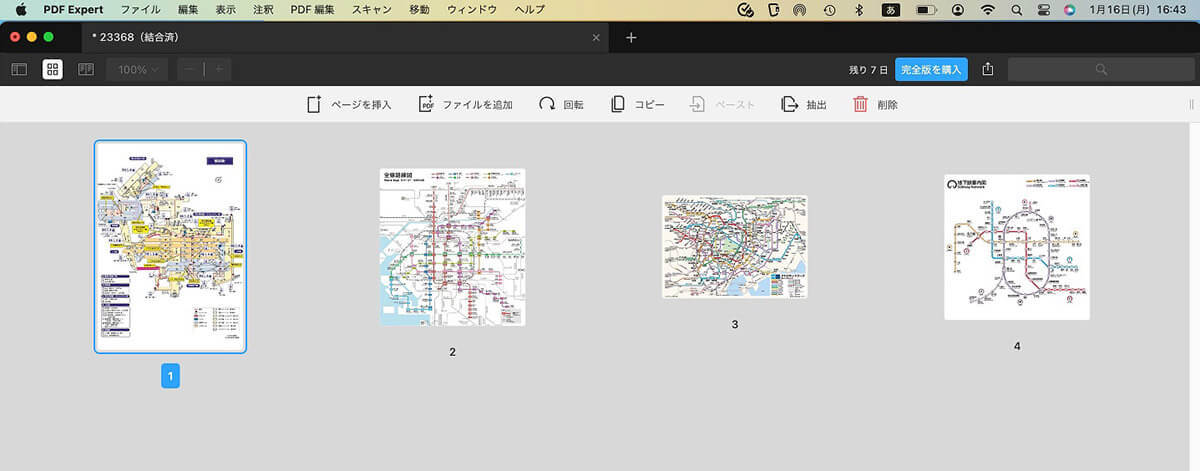
MacでPDFのページを結合する方法
次に、PDFファイルすべてではなく、特定のページだけ結合する方法を見てみましょう。
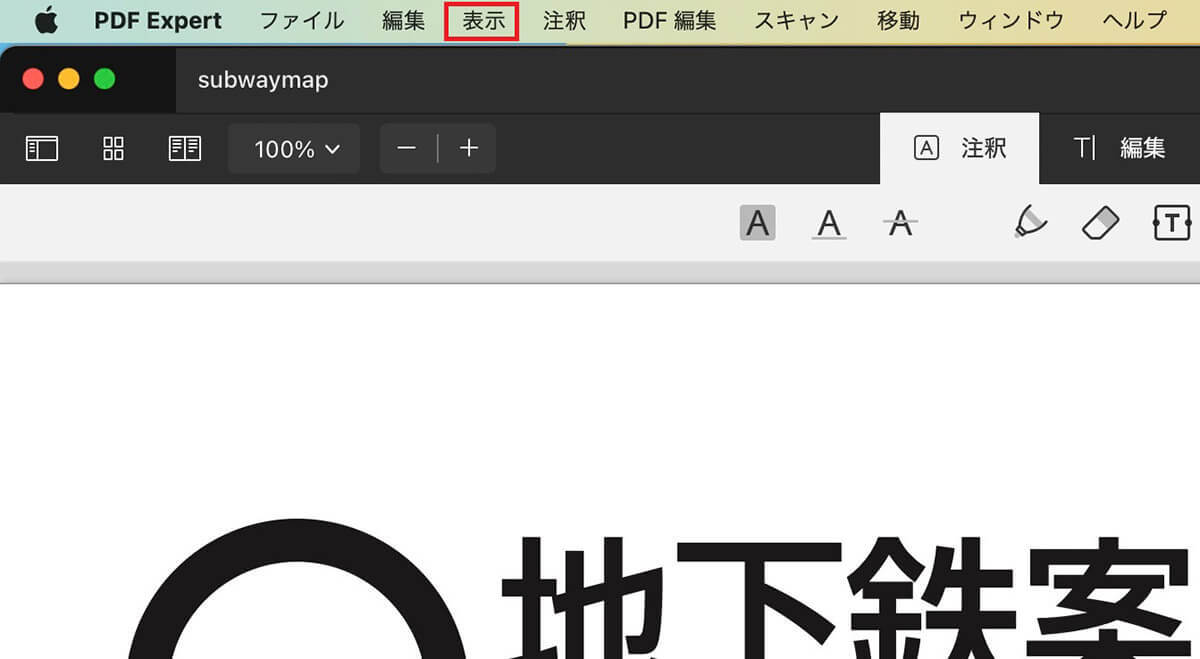
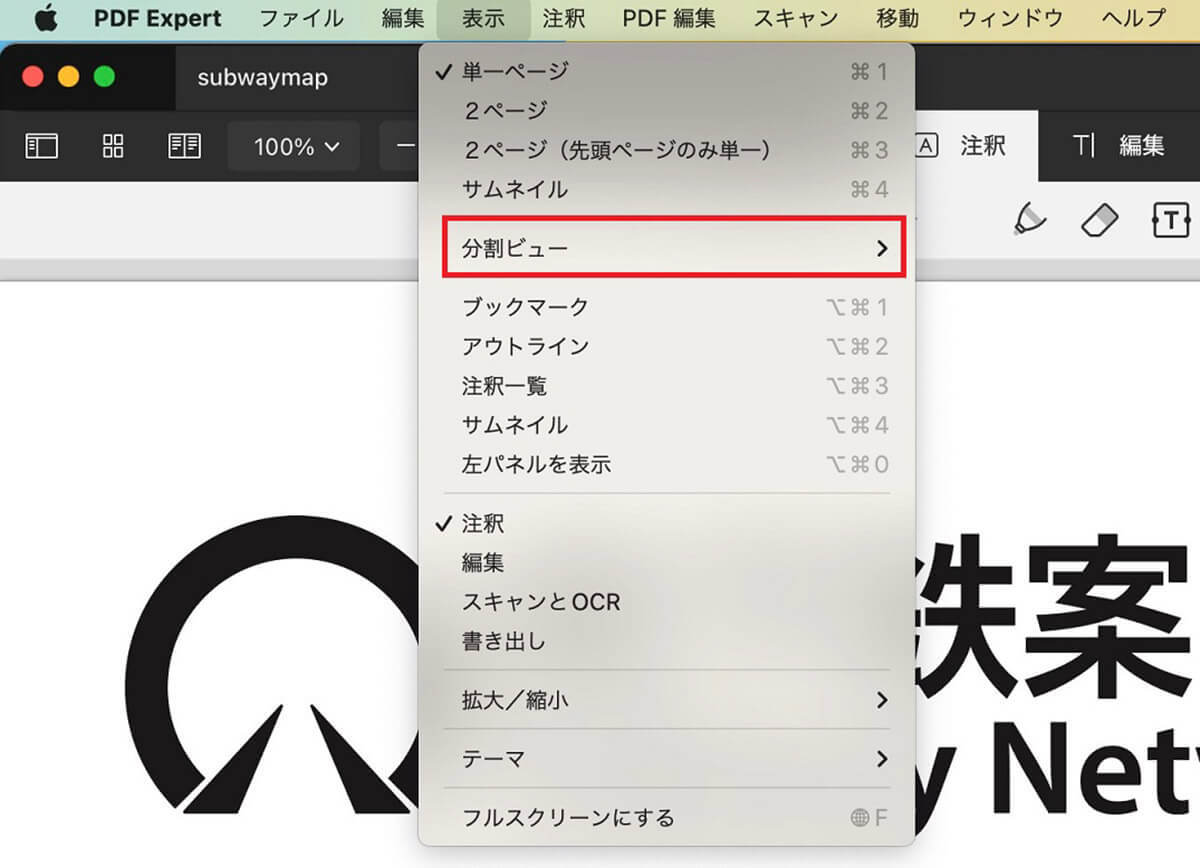
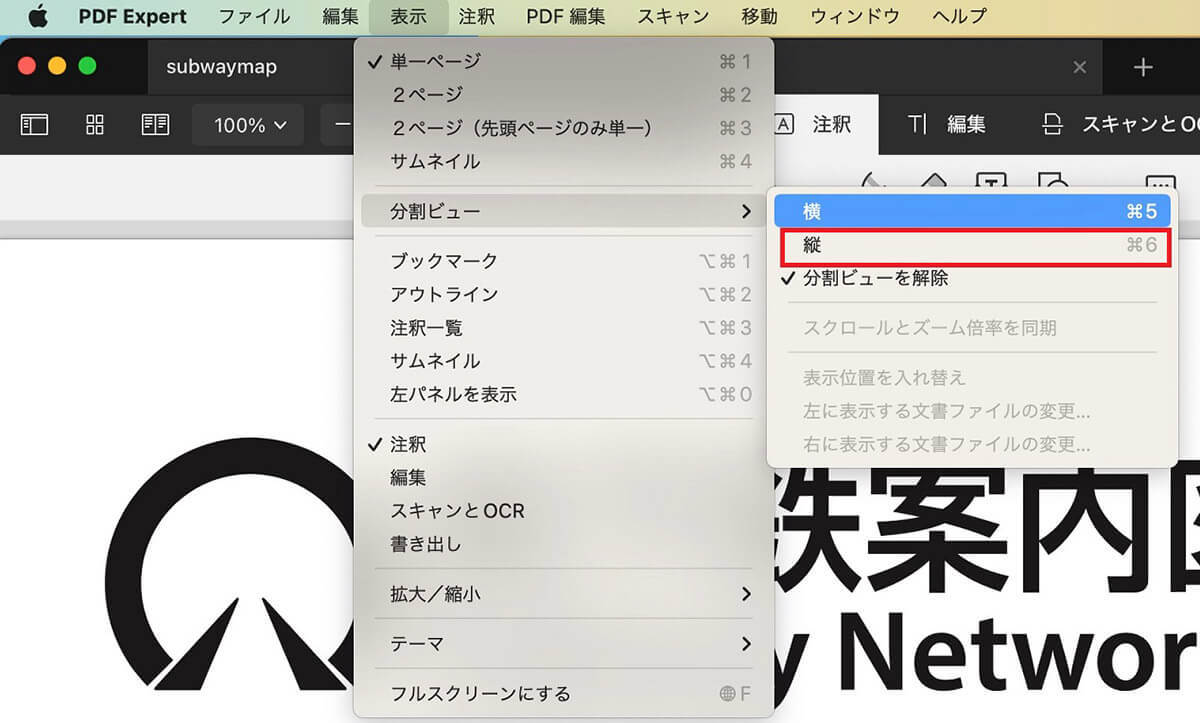
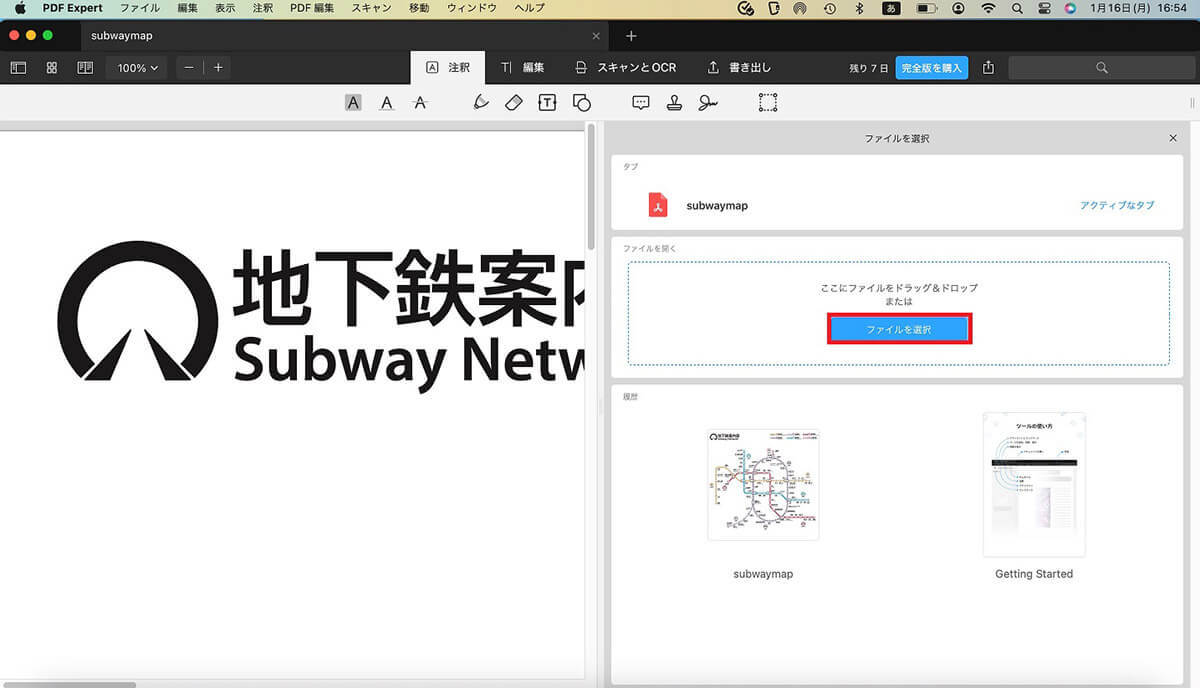
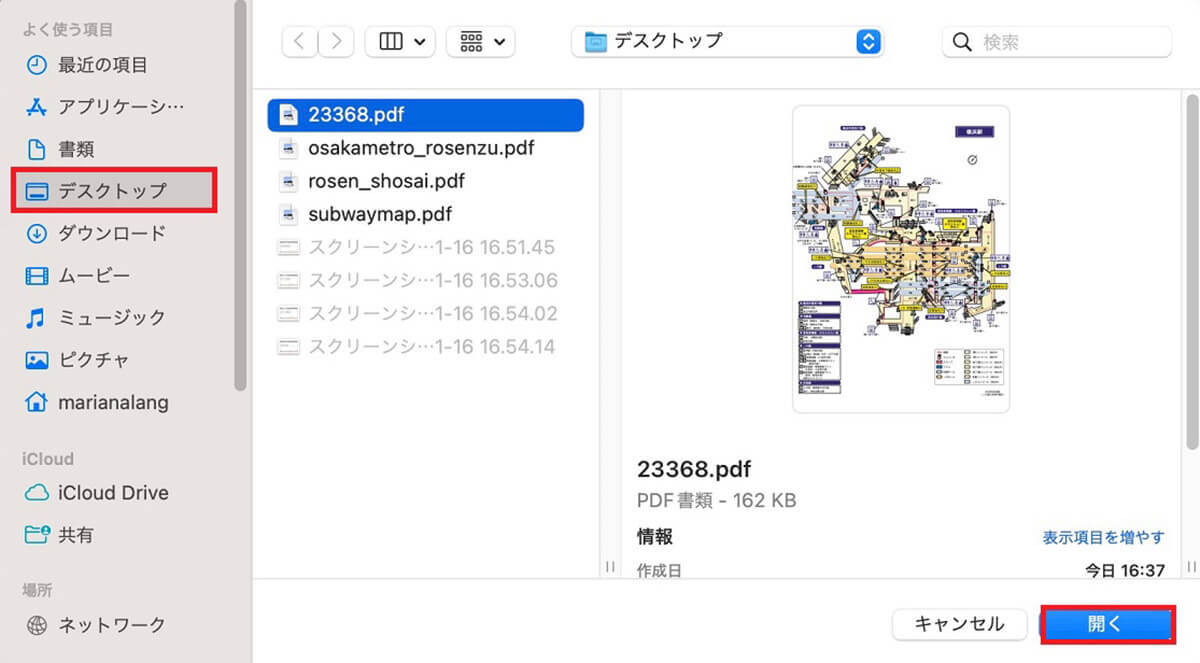
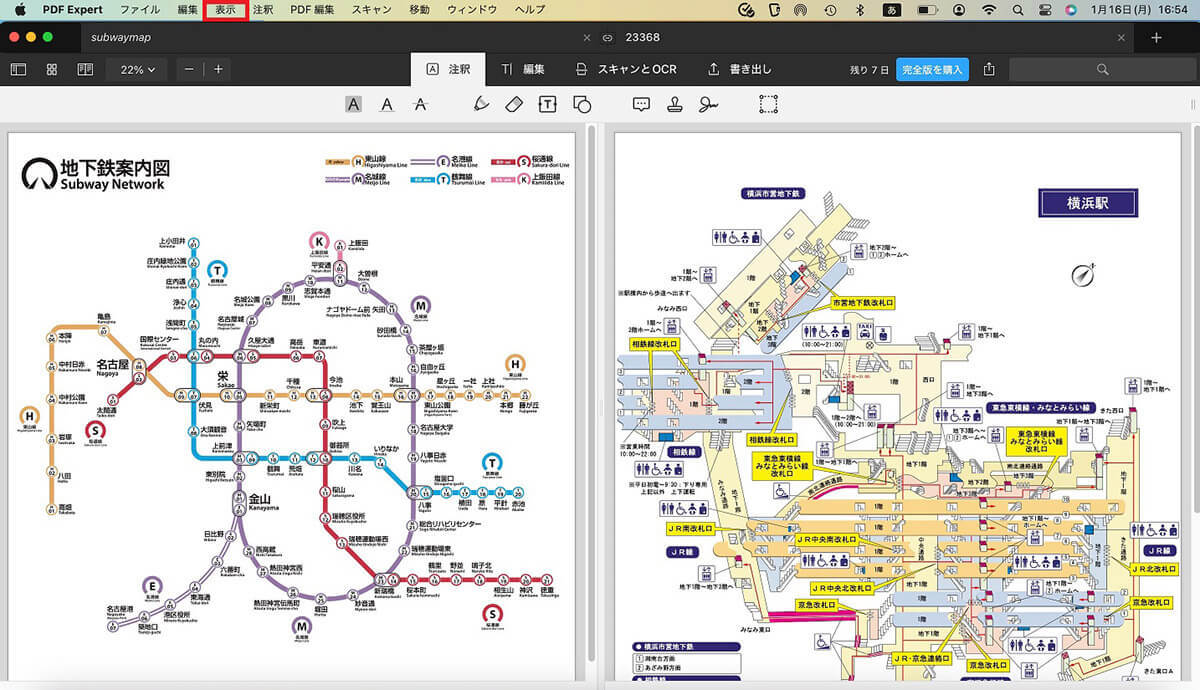
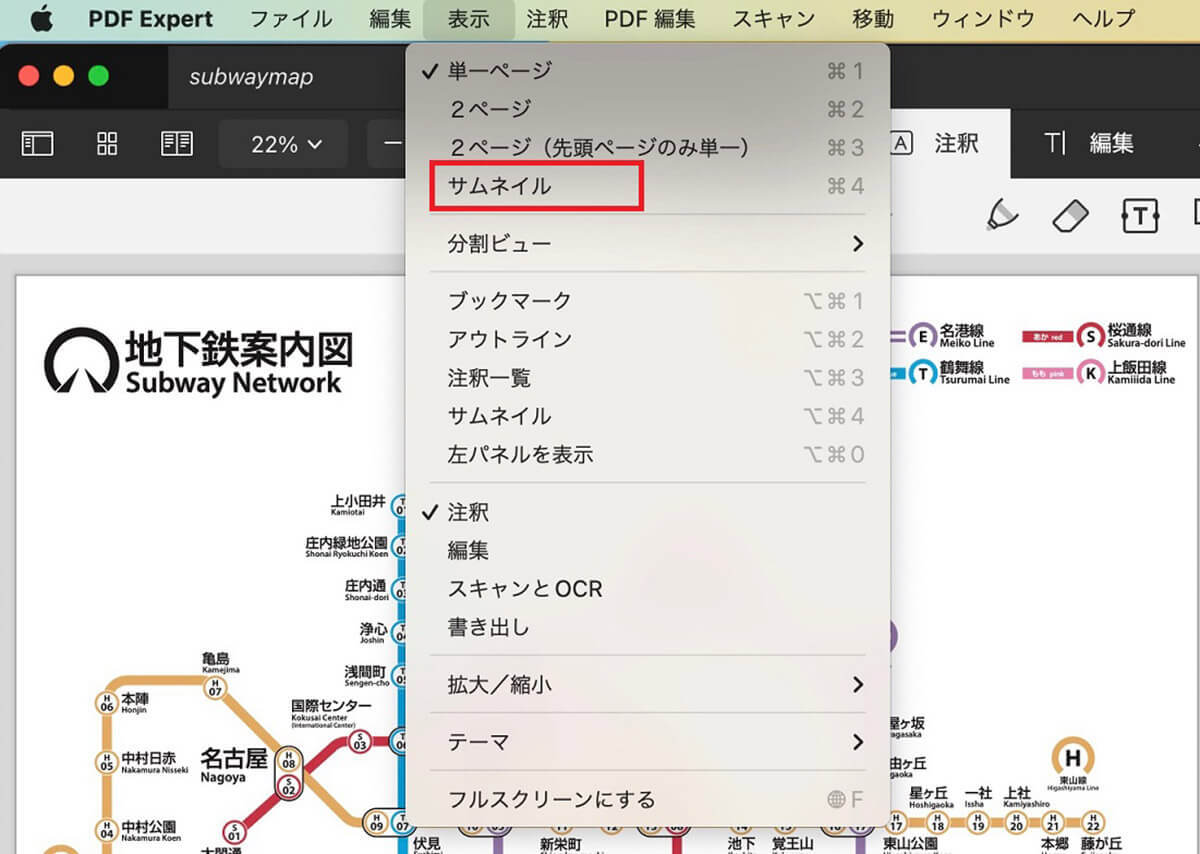
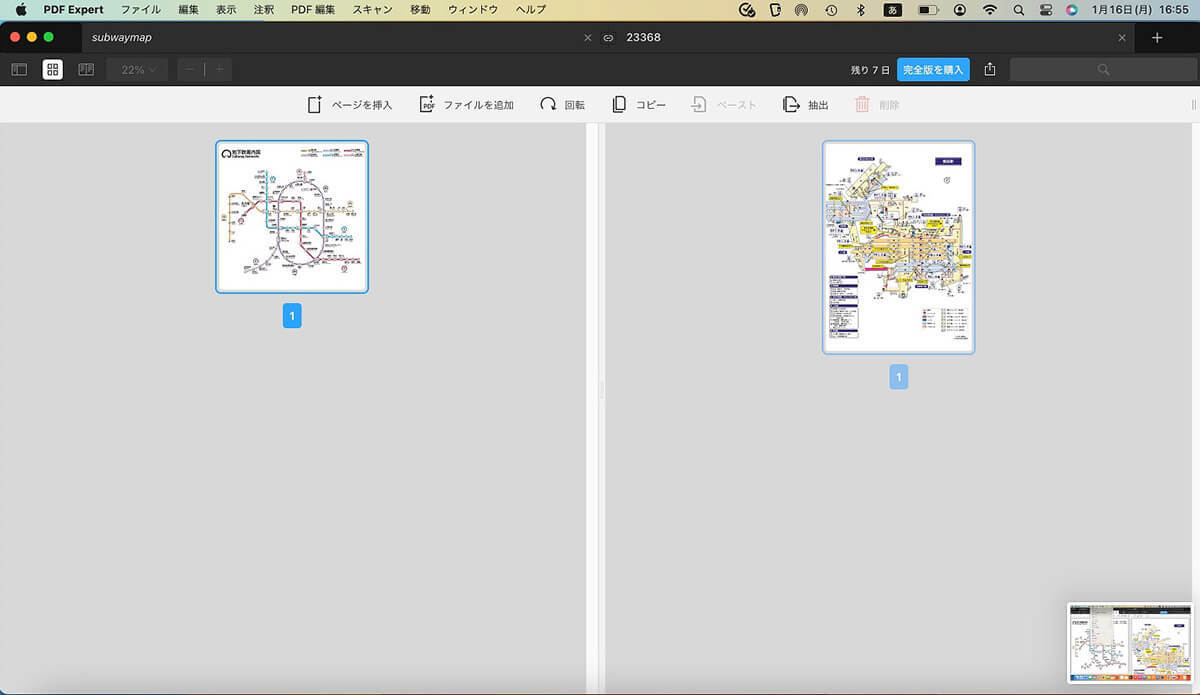
PDFのページを削除//並び替える/回転する方法
次に、PDFのページを削除する方法、並び替える方法、回転させる方法を紹介します。まずPDFのページを削除する方法から見てみましょう。
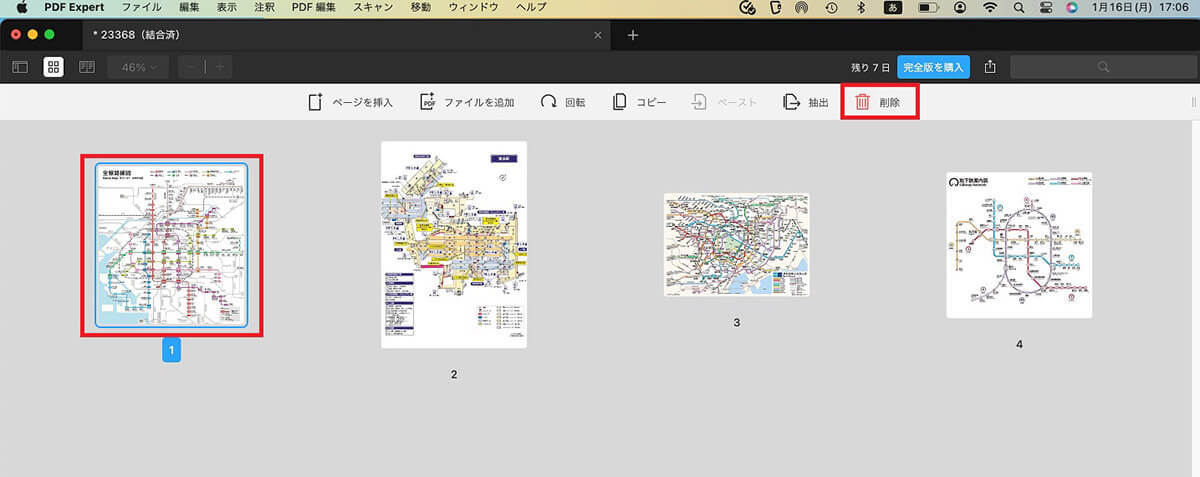
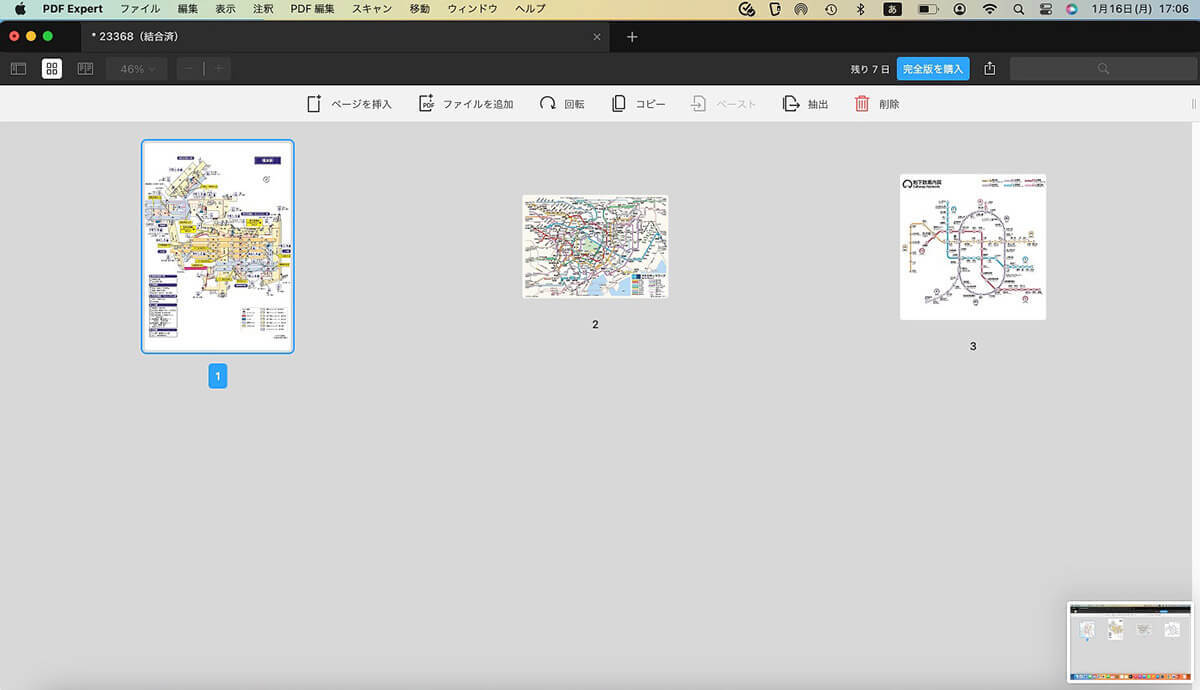
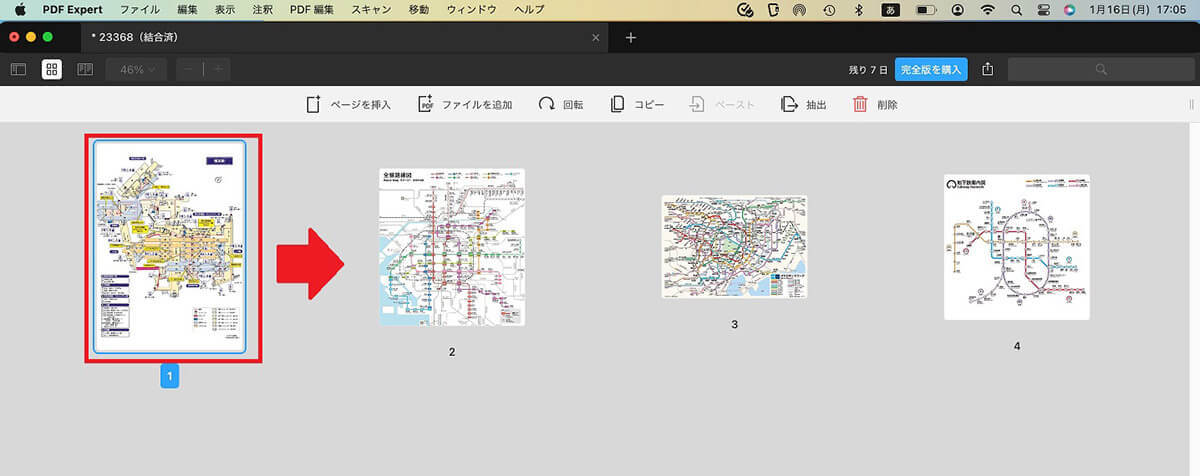
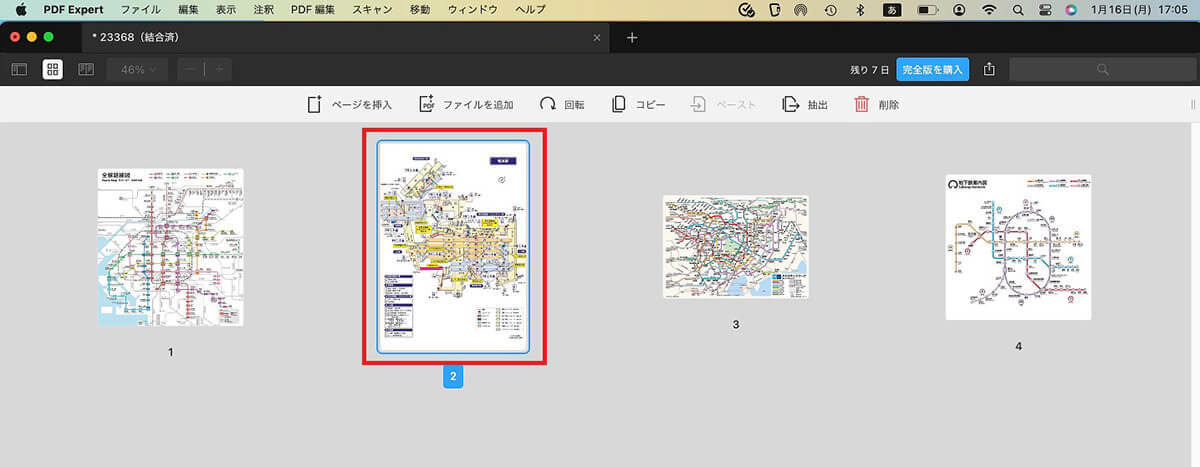
次に、PDFのページを回転させる方法を見てみましょう。
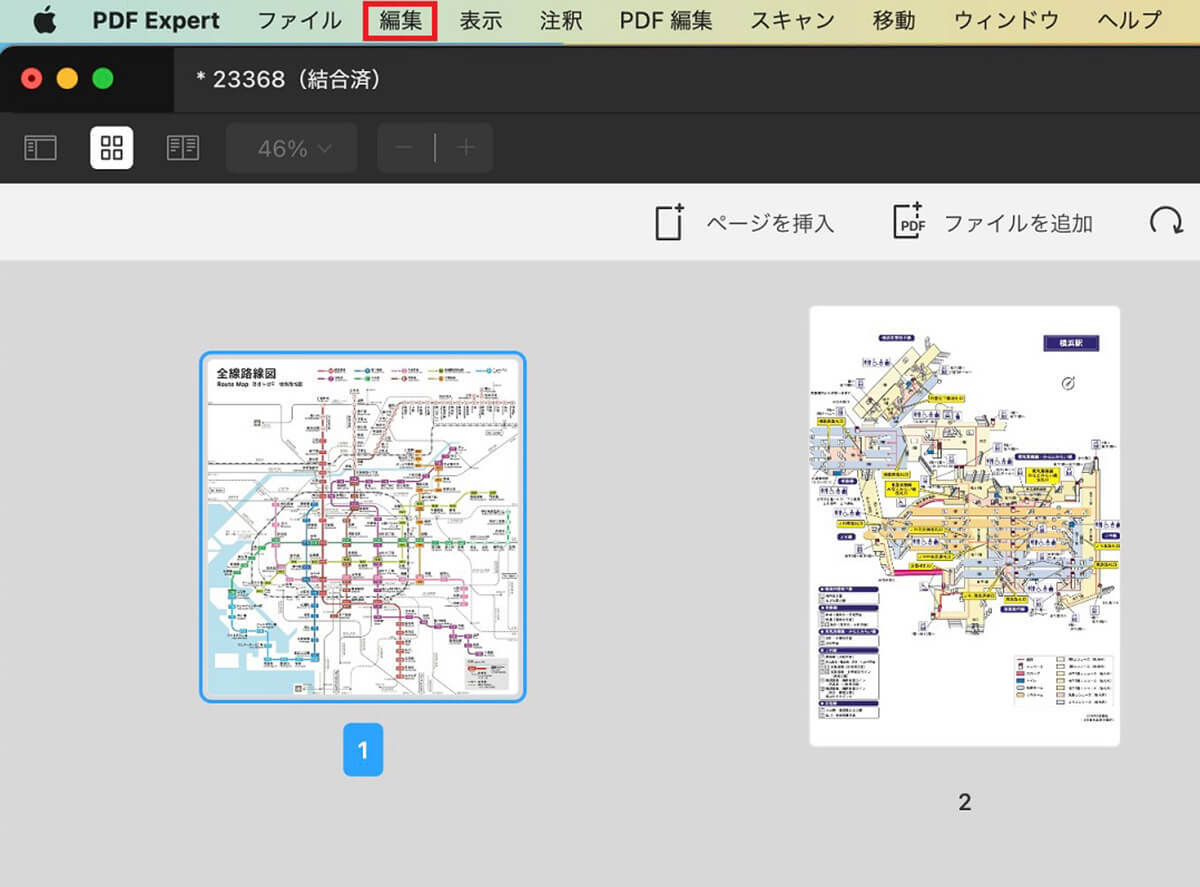
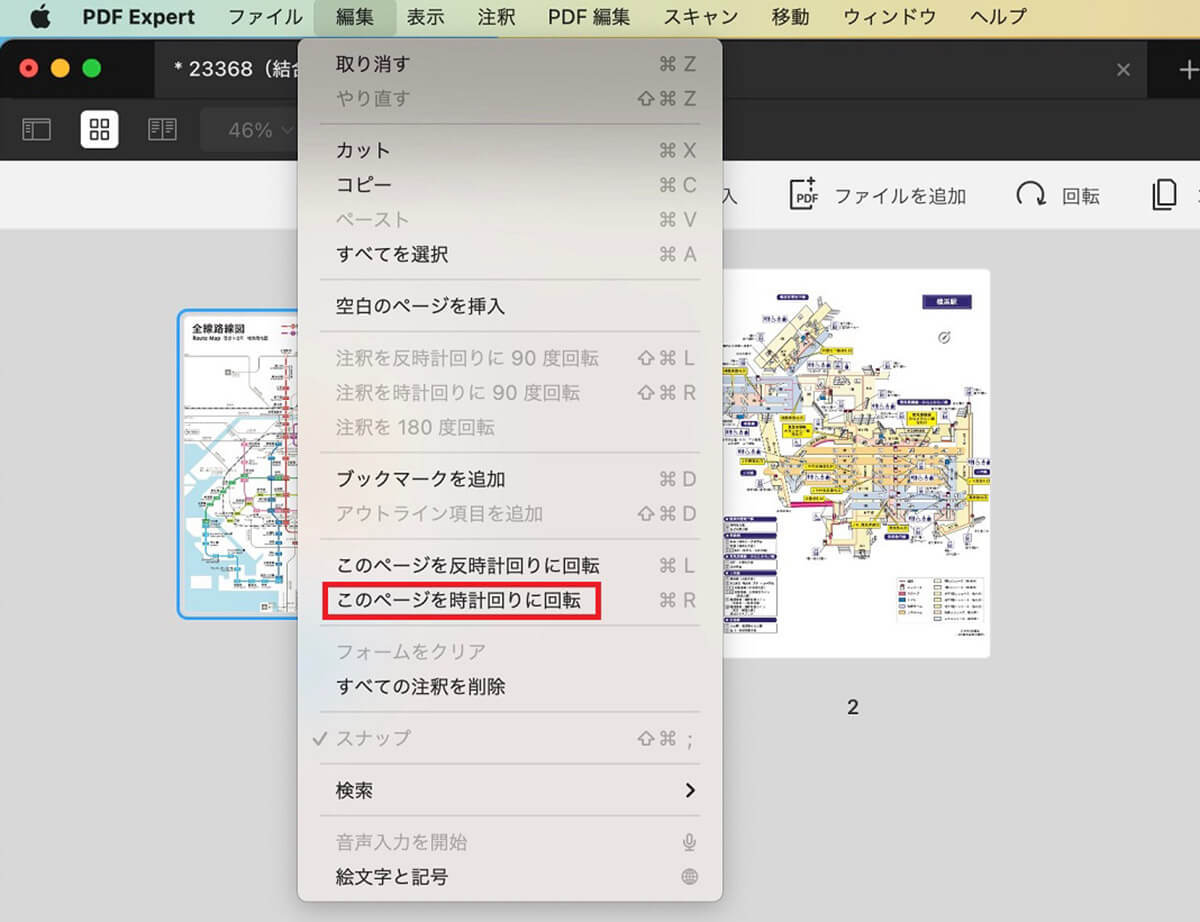
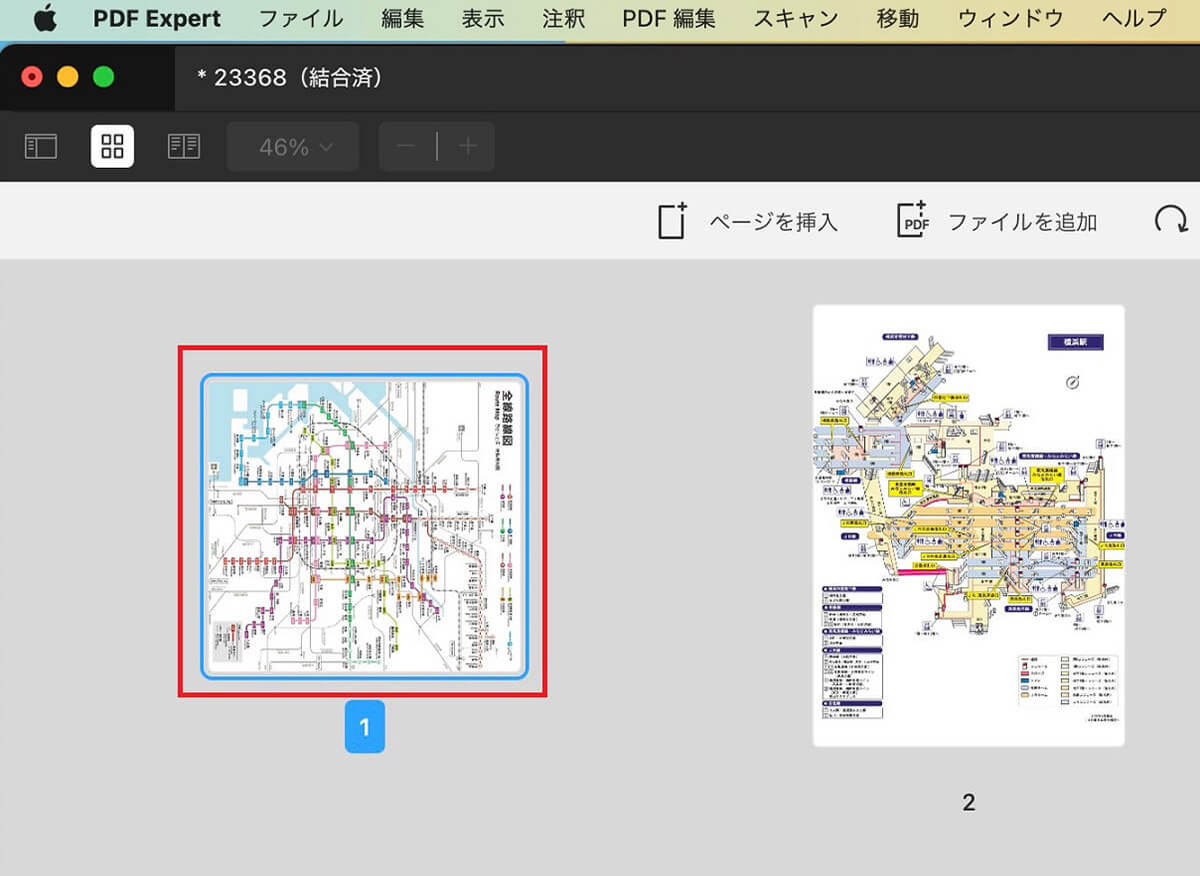
文・オトナライフ編集部/提供元・オトナライフ
【関連記事】
・ドコモの「ahamo」がユーザー総取り! プラン乗り換え意向調査で見えた驚愕の真実
・【Amazon】注文した商品が届かないときの対処法を解説!
・COSTCO(コストコ)の会員はどれが一番お得? 種類によっては損する可能性も
・コンビニで自動車税のキャッシュレス払い(クレカ・QRコード決済)はどの方法が一番お得?
・PayPay(ペイペイ)に微妙に余っている残高を使い切るにはどうすればいいの!?













































